Menyanvändarhandbok December 2016
|
|
|
- Jan Bengtsson
- för 7 år sedan
- Visningar:
Transkript
1 Menyanvändarhandbok December
2 Om utgåvan December 2016 Följande stycke gäller inte i de länder där sådana föreskrifter står i strid med gällande lag. LEXMARK INTERNATIONAL, INC., LEVERERAR DENNA SKRIFT I BEFINTLIGT SKICK, UTAN NÅGON SOM HELST GARANTI, VARE SIG UTTRYCKLIG ELLER UNDERFÖRSTÅDD, INKLUSIVE, MEN EJ BEGRÄNSAT TILL, UNDERFÖRSTÅDDA GARANTIER GÄLLANDE SÄLJBARHET ELLER LÄMPLIGHET FÖR ETT VISST SYFTE. Vissa stater tillåter inte friskrivningar från explicita eller implicita garantier vid vissa transaktioner, och därför är det möjligt att uttalandet ovan inte gäller just dig. Denna skrift kan innehålla tekniska felaktigheter eller tryckfel. Innehållet är föremål för periodiska ändringar, sådana förändringar införlivas i senare utgåvor. Förbättringar eller förändringar av de produkter eller programvaror som beskrivs kan när som helst ske. Hänvisningar till produkter, program och tjänster i det här dokumentet innebär inte att tillverkaren avser att göra dessa tillgängliga i alla länder. Hänvisningar till olika produkter, program eller tjänster innebär inte att endast dessa produkter, program eller tjänster kan användas. Andra produkter, program eller tjänster med likvärdiga funktioner där ingen konflikt föreligger vad gäller upphovsrätt kan användas istället. Det är upp till användaren att utvärdera och kontrollera funktionen i samverkan med produkter, program eller tjänster andra än de som uttryckligen anges av tillverkaren. Gå till för Lexmarks tekniska support. Mer information om förbrukningsmaterial och nedladdningar finns på Lexmark International, Inc. Med ensamrätt. Varumärken Lexmark och Lexmarks logotyp är varumärken eller registrerade varumärken som tillhör Lexmark International, Inc. i USA och/eller andra länder. Alla andra varumärken tillhör sina respektive ägare.
3 Innehåll 3 Innehåll Om utgåvan... 2 Menyöversikt... 7 Menyöversikt...7 Enhet...9 Egenskaper... 9 Fjärrstyrd funktionspanel...10 Meddelanden Energihantering Information som skickats till Lexmark Återställa fabriksinställningar Underhåll Synliga ikoner på startskärmen Om den här skrivaren...19 Skriv ut Layout...20 Slutbehandling Installation Kvalitet...22 Utskriftsinfo XPS...25 PDF...26 PostScript PCL HTML Bild Papper Fackkonfiguration Mediakonfiguration...31 Fackkonfiguration...32
4 Innehåll 4 Kopiera Standardinställningar för kopiering Faxa Faxläge Analog faxinställning...37 Faxserverinställning...46 E-post E-postinställningar...49 Standardinställningar för e-post...50 Webblänksinställning...54 Nätverk/portar...55 Nätverksöversikt...55 Ethernet TCP/IP...56 Menyn IPv SNMP...58 IPSec...59 LPD-konfiguration HTTP-/FTP-inställningar ThinPrint...61 USB Google Cloud Print FTP...64 FTP-standardinställningar...64 USB-enhet Skanna till flash-enhet...68 Skriv ut från flash-enhet Security (säkerhet)...74 Inloggningsmetoder...74 Schemalägg USB-enheter...76 Säkerhetsgranskningslogg... 76
5 Innehåll 5 Inloggn.begräns Konfidentiell skrivarinställning Radera tillfälliga datafiler...80 Diverse...80 Rapporter...81 Sida med menyinställningar Enhet...81 Skriv ut...81 Genvägar Faxa...81 Nätverk...82 Hjälp Hjälp...83 Felsökning Felsökning...84 Index...85
6 Innehåll 6
7 Menyöversikt 7 Menyöversikt Menyöversikt Enhet Skriv ut Papper Kopiera Faxa E-post Nätverk/portar FTP Egenskaper Fjärrstyrd funktionspanel Meddelanden Energihantering Information som skickats till Lexmark Layout Slutbehandling Installation Kvalitet Utskriftsinfo XPS Fackkonfiguration Mediakonfiguration Standardinställningar för kopiering Faxläge Analog faxinställning E-postinställningar Standardinställningar för e-post Nätverksöversikt Ethernet TCP/IP IPv6 SNMP IPSec FTP-standardinställningar Återställa fabriksinställningar Underhåll Synliga ikoner på startskärmen Om den här skrivaren PDF PostScript PCL HTML Bild Fackkonfiguration Faxserverinställning Webblänksinställning LPD-konfiguration HTTP-/FTP-inställningar ThinPrint USB Google Cloud Print USB-enhet Skanna till flash-enhet Skriv ut från flash-enhet Säkerhet Rapporter Inloggningsmetoder Schemalägg USB-enheter Säkerhetsgranskningslogg Inloggningsbegräningar Sida med menyinställningar Enhet Skriv ut Konfidentiell skrivarinställning Radera tillfälliga datafiler Diverse Genvägar Faxa Nätverk
8 Menyöversikt 8 Hjälp Skriv ut alla handböcker Guide för färgkvalitet Anslutningsguide Kopieringsguide E-postguide Faxguide Informationsguide Utskriftsmaterialguide Flyttguide Guide för utskriftskvalitet Skanningsguide Guide för förbrukningsmaterial Felsökning Grundläggande utskriftskvalitetsprov ancerade utskriftskvalitetsprov
9 Enhet 9 Enhet Egenskaper Skärmspråk [Lista med språk] Land/region [Lista med länder] Tangentbord Tangentbordstyp Kör första inställning Visad information Displaytext 1 Displaytext 2 Anpassad text 1 Anpassad text 2 Datum och tid Konfigurera Dagens datum och tid Ställa in datum och tid manuellt Datumformat Tidsformat Tidszon UTC-tidsskillnad (GMT) DST start DST slut DST-förskjutning Network Time Protocol Aktivera NTP NTP-server Aktivera autentisering Nyckel-ID Lösenord Pappersstorlekar USA* Mått Flashenhetsåtkomst Aktiverad* aktiverad Ange vilket språk som ska visas på skärmen. Anmärkning: Alla språk finns inte tillgängliga på alla skrivarmodeller. Det kan hända att du måste installera speciell maskinvara för vissa språk. Ange skrivarens plats. Ange språk för skrivartangentbordet De extra flikarna ger åtkomst till accenttecken och symboler via tangentbordet. Anmärkning: Det här menyalternativet visas endast på vissa skrivarmodeller. Kör installationsguiden. Ange vilken information som ska visas på startskärmen. Formatera datum och tid för skrivaren. Anmärkningar: UTC-förskjutning (GMT), DST-start, Slut/start och DST-förskjutning visas endast i Embedded Web Server på vissa skrivarmodeller. Nyckel-ID och lösenord visas endast om Aktivera autentisering är angett till MD5-nyckel. Ange måttenhet för pappersstorlekar. Anmärkning: Grundinställningen för pappersstorlek beror på valet av land eller region i installationsguiden. Aktivera åtkomst till flashenheten.
10 Enhet 10 Tillåt bakgrundsborttagning On* () Flatbäddsskanning av en sida Tyst läge Tryck på strömbrytaren Gör inget Vänteläge* Utmatningsljus On* () Skärmtidsgräns (60*) Ange om bildbakgrunden ska tas bort vid kopierings-, faxnings-, e-post-, FTP- och USB-skanningsjobb. Ställa in kopiering från skannerglaset på endast en sida åt gången. Ställ in skrivaren för att arbeta med lägre hastighet. Anmärkning: Den här inställningen minskar mängden ljud som skrivaren avger vid utskrift. Ange hur skrivaren ska reagera när användaren trycker på strömbrytaren. Aktivera indikatorlampan för standardfacket. Ange hur länge skrivaren ska vara inaktiv innan displayen visar att den är redo. Fjärrstyrd funktionspanel Extern VNC-anslutning Tillåt inte* Tillåt Autentiseringstyp Ingen* Standardautentisering VNC, lösenord Tillåt att användare ansluter till en VNC-klient (Virtual Network Computing) för att köra den fjärrstyrda kontrollpanelen. Ställ in autentiseringstyp för åtkomst till VNC-klientservern. Ange lösenordet för att ansluta till VNC-klientservern. Anmärkning: Det här menyalternativet visas endast om Autentiseringstyp är angett till Standardautentisering. Meddelanden Signal: automatisk dokumentmatare påfylld On* () Aktivera en ljudsignal när du fyller på papper i den automatiska dokumentmataren. Anmärkning: Det här menyalternativet visas endast på vissa skrivarmodeller.
11 Enhet 11 Alarmkontroll En gång* Fortlöpande Förbrukningsmaterial Visa materialuppskattning Visa uppskattningar* Visa inte uppskattningar Förbrukningsmaterial Kassettalarm En gång Fortlöpande Häftningsfel En gång Fortlöpande Hålslagningsalarm En gång Fortlöpande Inställningar för e-postaviseringar Felundvikande Stopphjälp On* () Felundvikande Auto fortsättn. Felundvikande Starta om automatiskt Starta om när inaktiv Starta alltid om* Starta aldrig om Max antal automatiska omstarter 1 20 (2*) Fönster för automatisk omstart (720*) Räknare för automatisk omstart Återställ räknaren för automatisk omstart Ställ in ett larm så att en signal avges när åtgärd krävs. Visa uppskattningar för förbrukningsmaterial. Ställ in ett larm när åtgärd krävs av användaren. Skicka e-postavisering till en lista över kontakter när skrivaren behöver en användaråtgärd. Ställ in skrivaren för att automatiskt kontrollera om papper har fastnat. Ange att skrivaren ska fortsätta skriva ut automatiskt i vissa offlinesituationer när felen inte har lösts inom den angivna tiden. Ställa in skrivaren för att starta om när ett fel uppstår.
12 Enhet 12 Felundvikande Visa fel för kort papperfel Automatisk återgång* Felundvikande Skydda sida Åtgärdande av papper som har fastnat Åtgärda stopp Auto* Åtgärdande av papper som har fastnat Återställning av stopp i skanner Jobbnivå Sidnivå* Ställ in skrivaren för att visa ett meddelande när ett fel på grund av kort papper inträffar. Anmärkning: Kort papper är det påfyllda papperet. Ställ in skrivaren för att bearbeta hela sidan in i minnet innan jobb frisläpps för utskrift. Anmärkning: Se till att det finns tillräckligt med kapacitet i skrivarminnet. Ställ in skrivaren för att skriva ut de sidor som har fastnat. Ange hur du vill starta om ett skanningsjobb när du har åtgärdat papperstrassel. Energihantering Vilolägesprofil Utskrift med displayen av Tillåt utskrifter när displayen är avstängd* Displayen på vid utskrift Tidsgränser Viloläge 1 60 minuter (1*) Tidsgränser Tidsgräns för standbyläge aktiverad 1 timme 2 timmar 3 timmar 6 timmar 1 dag 2 dagar 3 dagar* 1 vecka 2 v. 1 månad Skriv ut ett jobb när displayen är avstängd. Ange hur länge skrivaren får vara inaktiv innan den försätts i viloläge. Ange tiden det tar innan skrivaren försätts i standbyläge.
13 Enhet 13 Tidsgränser Tidsgräns för standbyläge vid anslutning Standbyläge Ej standbyläge* Ekoläge Energi Energi/papper Papper Ställa in energilägen Scheman Ställa in skrivaren på standbyläge även om det finns en aktiv Ethernetanslutning. Minska förbrukningen av energi, papper och specialmedia. Anmärkning: När Ekoläge anges till Energi eller Papper kan skrivarens prestanda påverkas, men inte utskriftskvaliteten. Schemalägg för att sätta skrivaren i vilo- eller standbyläge. Information som skickats till Lexmark Information som skickats till Lexmark Förbrukningsmaterial och pappersanvändning (anonym) Enhetsprestanda (anonymt) Enhetens interaktion (anonymt) Inget av ovanstående Sändningstid för information Starttid Stopptid Användarinformation Nivå Endast anonym sessionsinformation Sessionsinformation med allmän användarinformation Sessionsinformation med faktiska användar-id:n Skicka skrivaranvändningsinformation anonymt till Lexmark. Anmärkning: Standardvärdet är det värde du väljer under den första installationen. Återställa fabriksinställningar Återställa inställningar Återställ alla inställningar Återställ skrivarinställningar Återställ nätverksinställningar Återställ faxinställningar Återställ appinställningar Återställ standardinställningarna för skrivaren. Anmärkning: Standardvärdet är det värde du väljer under den första installationen.
14 Enhet 14 Underhåll Konfigurationsmeny USB Configuration (IP-konfiguration) USB PnP 1* 2 USB-skan. t. lok. On* () USB Speed (USB-hastighet) Full Auto* Fackkonfiguration Storleksavkänning känning för magasin [x] Fackkonfiguration Förbindelse mellan fack Automatisk* Fackkonfiguration Fördröjning av meddelandet Sätt i magasin Fackkonfiguration Laddar A5 Kortsida Long Edge* (Långsida) Fackkonfiguration Pappersinfo Auto* Universalarkmatare Manuellt papper Kuvertinfo Auto* Universalarkmatare Manuellt papper Konfigurera USB-inställningar. Ställ in skrivaren så att den känner av vilken pappersstorlek som har fyllts på i magasinet. Anmärkning: Menyalternativet visas endast för magasin med funktioner för storleksavkänning. Ställ in skrivaren så att den länkar magasin som har samma inställningar för papperstyp och pappersstorlek. Ställ in skrivaren för att visa meddelandet Sätt i magasin när användaren har satt i ett magasin. Ange sidriktning när du fyller på papper i A5-storlek. Ange den papperskälla som användaren ska fylla på när ett meddelande visas om att fylla på papper eller kuvert. Anmärkning: menyn Papper ställer du in Konf. univ.matare på Kassett för att Universalarkmatare ska visas som ett menyalternativ.
15 Enhet 15 Fackkonfiguration Åtgärd för uppman. Uppmana användare* Fortsätt Använd aktuellt Rapporter Sida med menyinställningar Händelselogg Sammanfattning av händelselogg Statistik över hälsokontroller Användning av förbrukningsmaterial och räknare Återställ separeringsrulle och räknare för inmatningsset Rensa historik för materialanvändning Återställ räknaren för kassetten för [färg] Återställ räknaren för bildhanteringsenheten för [färg] Återställ räknaren för framkallningsenhet för [färg] Återställ räknare för fotoenhetssatsen för färg Intervall för nivåindelad täckning Skrivaremuleringar PPDS-emulering Faxkonfiguration Stöd för strömsparläge, fax aktivera viloläge Tillåt viloläge Auto* Utskriftskonfiguration Färgspärrläge Utskriftskonfiguration Färgsvällning 1 2* Utskriftskonfiguration Teckensnittsskärpa (24*) Ställ in skrivaren så att den kan lösa meddelanden om att byta papper eller kuvert. Skriv ut rapporter om skrivarens menyinställningar, status och händelseloggar. Återställ förbrukningsräknaren för papper eller visa det totala antalet utskrivna sidor. Anmärkning: Inställningarna kan variera beroende på skrivarmodellen. Ställ in skrivaren för att använda PPDS-dataströmmen. Ange energiinställning när skrivaren är i faxläge. Skriv ut färgdokument i gråskala. Förbättra utskriften genom att rätta till missanpassning i skrivaren. Justera värdet på skärmarna för högre frekvens som används för teckensnittsdata.
16 Enhet 16 Utskriftskonfiguration Utskriftstäthet 0 5 (3*) Kopieringstäthet 0 5 (3*) Enhetsåtgärder Panelmenyer On* () Enhetsåtgärder Säkert läge Enhetsåtgärder Minsta kopieringsminne 20 MB 30 MB 50 MB 80 MB 100 MB Enhetsåtgärder Rensa anpassad status Enhetsåtgärder Visa auto. felmeddelanderutor On* () Enhetsåtgärder Använd sidriktningsinställning för snabba kopieringsjobb Enhetsåtgärder Rengör avkännings- och laseroptiken Enhetsåtgärder Automatisk avkänning av medietyp On* () Justera tonertätheten när du skriver ut eller kopierar dokument. Ställ in skrivaren på att visa kontrollpanelmenyer. Ställ in skrivaren på ett specialläge där den försöker fortsätta att tillhandahålla så mycket funktionalitet som möjligt, trots kända problem. Ställ in minnesfördelning för lagring av kopieringsjobb. Anmärkningar: 20 MB är fabriksstandardinställningen för monokroma laserskrivare. 80 MB är fabriksstandardinställningen för färglaserskrivare. Värdena kan variera beroende på skrivarmodellen. Värdena visas endast om mängden installerat DRAMminne är minst två gånger värdet. Radera alla anpassade meddelanden. Visa befintliga felmeddelanden på skärmen när skrivaren återgår till aktivt läge. Ställ in skrivaren på att använda inställningen Sidriktning på menyn Kopiera när du skickar snabba kopieringsjobb. Ställ in skrivaren så att den kör torkarna och rengör avkännings- och laseroptiken. Anmärkning: Den här inställningen är endast tillgänglig på vissa skrivarmodeller. Ställ in skrivaren på att känna av den papperstyp som har fyllts på.
17 Enhet 17 Installation av tonerkorrigeringssensor Inställning av kalibreringsfrekvens aktiverad* Minst färgjusteringar Färre färgjusteringar Normal Bättre färgexakthet Bästa färgexakthet Installation av tonerkorrigeringssensor Full kalibrering Installation av tonerkorrigeringssensor Skriv ut TPS-informationssida Appkonfiguration LES-program On* () Rensa alla fjärrinstallerade meddelanden Skannerkonfiguration Manuell skannerregistrering Snabbtest för utskrift Registrering av främre automatisk dokumentmatare Registrering av bakre automatisk dokumentmatare Flatbäddsregistrering Skannerkonfiguration Återställ serviceräknare Skannerkonfiguration Radera kanter FB, radera kanter 0 6 (3*) Aut dokumentmat, radera kanter 0 6 (3*) Skannerkonfiguration Ta bort skevning i den automatiska dokumentmataren Ta mekaniskt bort skevning i den automatiska dokumentmataren On* () Ta elektroniskt bort skevning i den automatiska dokumentmataren On* () Ställ in skrivaren på att använda rätt mängd toner för att bibehålla färgöverensstämmelse. Kör verktyget för fullständig färgkalibrering. Skriv ut en diagnostiksida som innehåller information om kalibrering av tonerkorrigeringssensorn. Aktivera LES-programmen (Lexmark Embedded Solutions). Anmärkning: Den här inställningen påverkar inte inbyggda program. Ta bort alla loggar som har skapats under fjärrinstallationen. Ställ in skannerregistrering när du har bytt den automatiska dokumentmataren, skannerglaset eller systemkortet. Återställ serviceräknaren för den automatiska dokumentmataren. Ställ in storleken för en ram runt den skannade bilden som ska raderas. Korrigera sneda bilder som har skannats från den automatiska dokumentmataren.
18 Enhet 18 Skannerkonfiguration akt. skanner Aktiverad* aktiverad ADF avaktiverad Skannerkonfiguration Tiff-byteordning CPU-Endian* Little-Endian Big-Endian Skannerkonfiguration Exakt antal Tiff-rader per remsa On* () aktivera skannern om den inte fungerar korrekt. Ange byteordningen för ett skanningsjobb i TIFF-format. Ställ in värdet för taggen RowsPerStrip för ett skanningsjobb i TIFF-format. Radering ur funktion Minne senast rensat Rensa all information i det beständiga minnet Ta bort alla skrivar- och nätverksinställningar Radera alla appar och appinställningar Rensa alla inställningar och program som är lagrade på skrivarens hårddisk. Synliga ikoner på startskärmen Meny Synliga ikoner på startskärmen Kopiera E-post Faxa Status/förbrukningsartiklar Jobbkö Ändra språk Adressbok Bokmärken Pausade jobb USB FTP Skanningsprofiler Approfiler Ange vilka ikoner som ska visas på startskärmen. Anmärkning: Ikonerna kan variera beroende på skrivarmodellen.
19 Enhet 19 Om den här skrivaren Inventarienummer Ange skrivaren namn, plats, och kontaktinformation. Skrivarens plats Kontakta Exportera konfigurationsfil till USB Exportera konfigurationsfiler till en flashenhet. Exportera komprimerade loggar till USB Exportera komprimerade loggfiler till en flashenhet.
20 Skriv ut 20 Skriv ut Layout Sidor (dubbelsidiga) Dubbelsidig bindning Long Edge* (Långsida) Kortsida Tomma sidor Skriv ut Skriv inte ut* Sortera [1,1,1,2,2,2] [1,2,1,2,1,2]* Skiljeblad Ingen* Mellan kopior Mellan jobb Mellan sidor Skiljebladskälla Magasin [x] (1*) Universalarkmatare Sidor per sida Två sidor per sida Tre sidor per sida Fyra sidor per sida Sex sidor per sida Nio sidor per sida Tolv sidor per sida Sexton sidor per sida Ordning för Sidor per sida Horisontellt* Omvänt horisontellt Vertikal Omvänt vertikalt Skriv ut på båda sidorna av papperet. Ange hur dubbelsidiga sidor ska bindas samt hur utskriften på arkets baksida ska orienteras i förhållande till utskriften på framsidan. Anmärkningar: Med Långsida binds sidorna samman längs långsidan (vänsterkant för stående och överkant för liggande). Med Kortsida binds sidorna samman längs kortsidan (överkant för stående och vänsterkant för liggande). Ange om tomma sidor ska tas med i ett utskriftsjobb. Skriv ut flera kopior i ordningsföljd. Ange om tomma skiljeblad ska infogas vid utskrift. Ange papperskällan för skiljearket. Anmärkning: menyn Papper ställer du in Konf. univ.matare på Kassett för att Universalarkmatare ska visas som ett menyalternativ. Skriv ut flera sidbilder på samma sida av ett pappersark. Ange placeringen av flera bilder på en sida när du använder Sidor per sida. Anmärkning: Placeringen beror på antal sidbilder och deras sidriktning.
21 Skriv ut 21 Riktning för Sidor per sida Auto* Liggande Stående Ram för Sidor per sida Ingen* Fast Kopior (1*) Utskriftsområde Normal* Helsida Ange riktningen för ett dokument med flera sidor när du använder Sidor per sida. Skriv ut en ram runt varje sidbild när du använder Sidor per sida. Ange antal kopior för varje utskriftsjobb. Ställ in det utskrivbara området för ett pappersark. Slutbehandling Häftningsjobb 1 häftklammer, övre vänstra hörnet 2 häftklamrar, vänster 1 häftklammer, övre högra hörnet 2 häftklamrar, upptill 1 häftklammer, nedre vänstra hörnet 2 häftklamrar, nedtill 1 häftklammer, nedre högra hörnet 2 häftklamrar, till höger Häftenh.test Start Hålslagning Hålslagningsläge 2 hål 3 hål 4 hål Ange häftningsposition för alla utskriftsjobb. Anmärkning: Det här menyalternativet visas endast när en häftningsenhet är installerad. gör om häftningsenheten fungerar korrekt. Anmärkning: Det här menyalternativet visas endast när en häftningsenhet är installerad. Utför hålslagning längs kanten på utskriften. Anmärkning: Det här menyalternativet visas endast när en häftning- och hålslagningsenhet är installerad. Ställ in hålslagningsläge för utskriften. Anmärkningar: 3 hål är fabriksinställt som standard i USA. 4 hål är den internationella fabriksinställningen. Det här menyalternativet visas endast när en häftning- och hålslagningsenhet är installerad.
22 Skriv ut 22 Offset-sidor Ingen* Mellan kopior Mellan jobb Förskjut varje utskriftsjobb eller varje kopia av ett utskriftsjobb. Anmärkningar: Med inställningen Mellan kopior förskjuts varje kopia av ett utskriftsjobb om inställningen för Sortera är [1,2,1,2,1,2]. Om inställningen för Sortera är [1,1,1,2,2,2] förskjuts varje uppsättning utskrivna sidor, till exempel alla sidor 1 och alla sidor 2. Med inställningen Mellan jobb används samma förskjutningsläge för hela utskriftsjobbet, oberoende av hur många kopior som skrivs ut. Det här menyalternativet visas endast när en häftningsenhet är installerad. Installation Skrivarspråk PCL-emulering PS-emulering* Skrivaranvänd. Maxhastighet Ekonomiläge* Spara resurser Ordning för Skriv ut alla Alfabetisk* Nyast först Äldst först Ställa in skrivarens språk. Anmärkning: Att ett visst skrivarspråk är inställt som standard hindrar inte att ett program skickar utskriftsjobb som använder ett annat skrivarspråk. Välj mellan snabbare utskriftshastighet och högre tonerkapacitet när du skriver ut. Ställ in hur skrivaren ska hantera tillfälliga hämtningar när den tar emot ett jobb som kräver mer än det tillgängliga minnet. Anmärkningar: Med inställningen håller skrivaren bara kvar nedladdningar tills minnet behövs. Nedladdningar raderas för att utskriftsjobb ska kunna bearbetas. Om inställningen är och skrivaren får slut på minne visas Minnet är fullt [38] på skrivarens skärm, men nedladdningar raderas inte. Ange i vilken ordning som sparade och konfidentiella jobb skrivs ut om Skriv ut alla väljs. Kvalitet Utskriftsläge Svartvit Färg* Ställ in utskriftsläge.
23 Skriv ut 23 Utskr-upplösning CQ* 1200 dpi Tonersvärta 1 till 5 (5*) Raster Normal* Detaljer Färgsparläge RGB-ljusstyrka 6 till 6 (0*) RGB-kontrast 0 till 5 (0*) RGB-mättnad 0 till 5 (0*) Ställ in upplösningen i punkter per tum (dpi) eller färgkvalitet (CQ) för utskrifter. Anmärkningar: Med CQ används linjerastrering för utskriftjobb som innehåller bitmappsbilder, som skannade foton dpi ger högsta kvalitet för jobb där utskriftshastighet inte är viktigt. Ange hur ljusa eller mörka textbilder ska vara. Förbättra utskriften med jämnare linjer och skarpare konturer. Minska mängden toner som används för grafik och bilder. Justera ljusstyrka, kontrast och mättnad för färgutskrifter. Anmärkning: Den här inställningen påverkar inte filer där CMYK-färgspecifikationer används. ancerade bildfunktioner Färgbalans Cyan 5 till 5 (0*) Magenta 5 till 5 (0*) Gul 5 till 5 (0*) Svart 5 till 5 (0*) Återställ standardvärden Start Färgkorrigering Auto* Manuellt Justera mängd toner som används för varje färg. Justera de färginställningar som används för utskrift av dokument. Anmärkningar: - ställ in skrivaren på att ta emot färgkorrigering från programvaran. Automatisk - ställ in skrivaren på att använda olika färgprofiler för varje objekt på den utskrivna sidan. Manuellt - anpassa de anpassningar för RGB- eller CMYK-färgkonverteringar som används för enskilda objekt i utskriften.
24 Skriv ut 24 Färgexempel Skriv ut färgprov Färgjustering Start Dekorfärgsutbyte Ange anpassad CMYK RGB-ersättning Skriv ut provsidor för alla RGB- och CMYK-färgkonverteringstabeller som används på skrivaren. Kalibrera skrivaren för att justera färgvariationer i utskrifter. Tilldela CMYK-värden till de tjugo namngivna dekorfärgerna. Matcha färgerna på utskriften med originaldokumentet. Anmärkningar: För det här menyalternativet måste du välja färgtabellen Display True Black. Det här menyalternativet visas endast i Embedded Web Server. Utskriftsinfo Anmärkning: Det här menyalternativet visas bara om en hårddisk har installerats på skrivaren. Utskriftsinfo Informationsloggsintervall Varje dag Varje vecka Varje månad* Logga åtgärd i slutet på intervall Ingen* E-posta aktuell logg E-posta och ta bort aktuell logg Lägg upp aktuell logg Lägg upp och ta bort aktuell logg Logga Nästan full-nivå On* () Ange att skrivaren ska skapa en logg över de utskriftsjobb den tar emot. Ange hur ofta skrivaren ska skapa en loggfil. Ange hur skrivaren ska reagera när frekvenströskelvärdet upphör att gälla. Anmärkning: Värdet som anges i Informationsloggsintervall avgör när denna åtgärd ska utföras. Ange hur stor loggfilen får vara innan skrivaren utför åtgärden Logga åtgärd vid Nästan full.
25 Skriv ut 25 Logga åtgärd vid Nästan full Ingen* E-posta aktuell logg E-posta och ta bort aktuell logg E-posta och ta bort den äldsta loggen Lägg upp aktuell logg Lägg upp och ta bort aktuell logg Lägg upp och ta bort äldsta loggen Ta bort aktuell logg Ta bort äldsta loggen Ta bort alla loggar Ta bort alla utom aktuell Logga åtgärd vid Full Ingen* E-posta och ta bort aktuell logg E-posta och ta bort den äldsta loggen Lägg upp och ta bort aktuell logg Lägg upp och ta bort äldsta loggen Ta bort aktuell logg Ta bort äldsta loggen Ta bort alla loggar Ta bort alla utom aktuell URL till postlogg E-postadress för att skicka loggar Loggfilsprefix Ange hur skrivaren ska reagera när hårddisken nästan är full. Anmärkning: Värdet som anges i Logga Nästan full-nivå avgör när den här åtgärden ska utföras. Ange hur skrivaren ska reagera när det använda utrymmet på hårddisken når gränsen (100 MB). Ange var jobbinformationsloggarna ska skapas. Ange den e-postadress som skrivaren ska skicka utskriftsinformationsloggar till. Ange prefix för loggfilsnamnet. Anmärkning: Det aktuella värdnamnet som är angivet i TCP/IP-menyn används som standardloggfilsprefix. XPS Skriv ut felsidor Minsta linjebredd 1 30 (2*) Skriv ut en testsida med information om felen, inklusive XML-märkordsfel. Ställ in minsta linjebredd för alla utskriftsjobb som skrivs ut i dpi.
26 Skriv ut 26 PDF Anpassa Anteckningar Skriv ut Skriv inte ut* Skala sidinnehållet för att passa den valda pappersstorleken. Ange om anteckningar ska skrivas ut i PDF-filen. PostScript Skriv ut PS-fel Minsta linjebredd 1 30 (2*) PS-uppstartsläge Bildutjämning Teckensnittsprioritet Inbyggd* Flash/disk Väntetidsgräns On* () Skriv ut en testsida med PostScript-fel. Ställ in minsta linjebredd för alla utskriftsjobb som skrivs ut i dpi. aktivera SysStart-filen. Förbättra kontrasten och skärpan i bilder med låg upplösning. Anmärkning: Den här inställningen påverkar inte utskriftsjobb med bilder med en upplösning på 300 dpi eller högre. Ställ in sökordningen för teckensnitt. Anmärkningar: Inställningen Inbyggd innebär att skrivaren söker igenom skrivarminnet efter det efterfrågade teckensnittet innan den söker i flashminnet eller på hårddisken. Inställningen Flash/Disk innebär att skrivaren söker igenom hårddisken och flashminnet efter det efterfrågade teckensnittet innan den söker i skrivarminnet. Det här menyalternativet visas bara om ett flashminne eller en hårddisk har installerats och inte är lösenordsskyddade. Ange att skrivaren ska vänta på ytterligare data innan ett utskriftsjobb avbryts. Anmärkning: När inställningen är är 40 sekunder fabriksstandardinställningen.
27 Skriv ut 27 PCL Teckensnittskälla Inbyggd* Disk Ladda ned Flashenhet Alla Teckensnittsnamn [Lista över tillgängliga teckensnitt] Symboluppsättning [Lista över tillgängliga symboluppsättningar] Breddsteg 0, (10*) Riktning Stående* Liggande Rader per sida (60*) Minsta linjebredd för PCL (2*) Minsta linjebredd för PCLXL 1 30 (2*) A4-bredd 198 mm* 203 mm Ange källan för de teckensnitt som visas i menyalternativet Teckensnittsnamn. Anmärkning: Kontrollera att hårddisken och flashtillvalet inte är lösenordsskyddade. Välj ett teckensnitt i en angiven teckensnittskälla. Anmärkningar: Courier är fabriksinställt som standard. De tillgängliga teckensnitten kan variera beroende på skrivarmodellen. Ange symboluppsättningen för varje teckensnittsnamn. Anmärkningar: 10U PC 8 är fabriksinställt som standard i USA. 12U PC 850 är fabriksinställt som standard internationellt. En symboluppsättning är en uppsättning alfabetiska och numeriska tecken, skiljetecken och specialtecken. I symboluppsättningar finns tecken som är speciella för vissa språk eller program, t.ex. matematiska symboler för vetenskapliga texter. De tillgängliga symboluppsättningarna kan variera beroende på skrivarmodell. Ange breddsteg för skalbara teckensnitt med fast bredd. Anmärkningar: Med breddsteg avses antal fasta tecken som upptar en tum i sidled. För icke-skalbara teckensnitt med fast bredd visas breddsteget på skärmen, men det går inte att ändra. Ange orienteringen av texten och bilderna på sidan. Ange hur många rader som ska skrivas ut per sida. Anmärkningar: Skrivaren ställer in avståndet mellan raderna enligt inställningarna i menyalternativen Lines per Page (rader per sida), Paper Size (pappersstorlek) och Orientation (riktning). Välj pappersstorlek och riktning innan du ställer in Rader per sida. Ställ in den första minsta linjebredden för alla utskriftsjobb som skrivs ut i dpi. Ange bredd för sidan vid utskrift på A4-papper. Anmärkning: Inställningen 203 mm anger en sidbredd som gör att det går att skriva ut åttio tecken med breddsteget 10.
28 Skriv ut 28 Auto CR efter LF Auto LF efter CR Omnumr. fack Tilldela univ.arkmatare (200*) Tilldela magasin [x] (200*) Tilldela man. papper (200*) Tilldela manuellt kuvert (200*) Omnumr. fack Visa fabriksinställningar Återställ original Utskriftstidsgr. On* () Ställ in skrivaren så den gör en automatisk vagnretur efter styrkommandot för radmatning. Anmärkning: Vagnretur är en mekanism som ger kommando till skrivaren att flytta positionen för markören till den första positionen på samma linje. Ställ in skrivaren så att den gör en automatisk radmatning efter styrkommandot för vagnretur. Anmärkning: Vagnretur är en mekanism som ger kommando till skrivaren att flytta positionen för markören till den första positionen på samma linje. Konfigurera skrivaren för att fungera med skrivardrivrutiner och program som använder andra inställningar för källorna för magasin eller pappersmatare. Visa eller återställ den fabriksstandardinställning som har tilldelats till varje magasin eller pappersmatare. Ställ in att skrivaren ska avsluta ett utskriftsjobb när den har varit inaktiv under en viss tid. Anmärkning: När inställningen är är fabriksstandardinställningen som standard 90 sekunder. HTML Teckensnittsnamn [Lista över teckensnitt] (Times*) Teckenstorlek (12*) Skala % (100*) Riktning Stående* Liggande Marginalstorlek mm (19*) Ställ in vilket teckensnitt som ska användas för HTML-dokument. Ställ in vilken teckenstorlek som ska användas för HTML-dokument. Skala HTML-dokument. Ange sidriktning för HTML-dokument. Ange sidmarginal för HTML-dokument.
29 Skriv ut 29 Bakgrunder Skriv inte ut Utskrift* Skriv ut bakgrundsinformation eller grafik för HTML-dokument. Bild Autoanpassa On* () Invertera Skalning Bästa passning* Ankare överst vänster Ankare i mitten Anpassa höjd/bredd Anpassa höjd Anpassa bredd Riktning Stående* Liggande Omvänt stående Omvänt liggande Välj den bästa tillgängliga pappersstorleken och riktningsinställningen för en bild. Anmärkning: När inställningen är ersätter det här menyalternativet inställningarna för skalning och riktning för bilden. Invertera monokroma tvåtonsbilder. Anmärkning: Inställningen gäller inte för bildformatet GIF och JPEG. Justera bilden så att den får plats i utskriftsområdet. Anmärkning: När Autoanpassa är ställt till, ställs Skalning automatiskt in på Bästa passning. Ange orienteringen av texten och bilderna på sidan.
30 Papper 30 Papper Fackkonfiguration Default Source (standardkälla) Magasin [x] (1*) Universalarkmatare Manuellt papper Manuellt kuvert Paper Size/Type (pappersstorlek/typ) Fack [x] Universalarkmatare Manuellt papper Manuellt kuvert Substitute Size (ersättningsstorlek) Statement/A5 Letter/A4 Alla i listan* Configure MP (konf. univ.matare) Kassett* Manuellt Först Ange en papperskälla för alla utskriftsjobb. Anmärkning: Universalarkmataren visas bara när Konf. univ.matare är inställd på Kassett. Ange den pappersstorlek och papperstyp som fyllts på i varje papperskälla. Ställ in skrivaren så att den ersätter angiven pappersstorlek om den angivna storleken inte har fyllts på i den valda papperskällan. Anmärkningar: Med inställningen uppmanas du att fylla på rätt pappersstorlek. Inställningen Statement/A5 skriver ut A5-format på papper i Statement-storlek när du har fyllt på Statement och Statement-format på papper i A5-storlek när du har fyllt på A5. Inställningen Letter/A4 skriver ut A4 format på papper i US letter-storlek när du fyller på US Letter och US Letter-format på papper i A4-storlek när du fyller på A4. Inställningen Alla i listan ersätter Letter/A4. Ställ in när skrivaren ska välja papper som har fyllts på i universalarkmataren. Anmärkningar: När skrivaren är inställd på Kassett behandlar skrivaren universalarkmataren som ett magasin. När skrivaren är inställd på Manuellt behandlar skrivaren universalarkmataren som en manuell matare. När skrivaren är inställd på Först hämtar skrivaren papper från universalarkmataren tills den är tom, oavsett vilken papperskälla eller vilken pappersstorlek som angetts.
31 Papper 31 Mediakonfiguration Universal Setup (Universell inställning) Måttenheter Tum Millimeter Stående bredd 3 52 tum (8,50*) mm (216*) Stående höjd 3 52 tum (14*) mm (356*) Matningsriktning Short Edge* (Kortsida) Långsida Ange måttenhet för den universella pappersstorleken. Anmärkning: Tum för USA. fabriksinställt som standard i USA. Millimeter är fabriksinställt som standard internationellt. Ange bredd för stående för den universella pappersstorleken. Ange höjd för stående riktning för den universella pappersstorleken. Ställ in skrivaren så att den väljer papper från kort- eller långsidan. Anmärkning: Långsida visas endast när den längsta sidan är kortare än den högsta tillåtna bredd som kan hanteras. Anpassade skanningsstorlekar Anpassad skanningsstorlek [x] Ställ in namn och typ Namn på skannstorlek Bredd 1 8,50 tum (8,50*) mm (216*) Höjd 1 25 tum (14*) mm (356*) Riktning Stående* Liggande 2 skanningar per sida Ange ett namn på skanningsstorleken och konfigurera skanningsinställningarna.
32 Papper 32 Medietyper Plain Kartong OH-film Återvunnet papper Glansigt Tungt glansigt papper Etiketter Vinyletiketter Dokumentpapper Kuvert Sträva kuvert Brevhuvud Förtryckta Färgat papper Lätt Tungt Grovt/bomull Anpassad typ [x] Ange struktur, vikt, påfyllningsriktning och utmatningsfack för det papper som har fyllts på. Välj bland följande alternativ: Struktur Fin Normal* Grov Vikt Lätt Normal* Tungt fyllningsriktning Endast enkelsidig utskrift Dubbelsidig Skicka till fack aktiverad* Standardmagasin Fack [x] Fackkonfiguration Utmatningsmagasin Standardfack* Fack [x] Konfigurera fack Utmatningsenhet* Länk Länka valfri Typtilldelning Anpassade facknamn Standardmagasin Fack [x] Ange utmatningsfacket. Konfigurera användningsläget för utmatningsfacken. Anmärkningar: Inställningen Utmatningsenhet innebär att standardfack och valfria fack kan väljas separat. Inställningen Länk innebär att två eller flera utmatningsfack kan länkas ihop som de var ett enda stort fack. Med inställningen Länka valfri behandlas alla tillgängliga fack som ett enda stort utmatningsfack. Med inställningen Typtilldelning tilldelas varje papperstyp till ett fack eller till en uppsättning med länkade fack. Tilldela ett namn till utmatningsfacket.
33 Kopiera 33 Kopiera Standardinställningar för kopiering Innehållstyp Text Text/foto* Foto Grafik Innehållskälla Svartvit laser Färglaser* Bläckstråle Foto/film Tidskrift Tidning Tryck på Annat Sidor (dubbelsidiga) 1-sidigt till 1-sidigt* 1-sidigt till 2-sidigt 2-sidigt till 1-sidigt 2-sidigt till 2-sidigt Skiljeblad Ingen* Mellan kopior Mellan jobb Mellan sidor Skiljebladskälla Magasin [x] (1*) Universalarkmatare Färg On* () Auto Sidor per sida 2 sidor per sida för stående riktning 2 sidor per sida för liggande riktning 4 sidor per sida för stående riktning 4 sidor per sida för liggande riktning Förbättra utskriftsresultatet baserat på innehållet i originaldokumentet. Förbättra utskriftsresultatet baserat på källan för originaldokumentet. Ange hur skanning ska utföras baserat på originaldokumentet. Ange om tomma skiljeblad ska infogas vid utskrift. Ange papperskällan för skiljearket. Ange om du vill skriva ut kopior i färg. Ange hur många sidbilder som ska skrivas ut på en sida av papperet.
34 Kopiera 34 Skriv ut sidkanter Sortera [1,1,1,2,2,2] [1,2,1,2,1,2]* Offset-sidor Ingen* Mellan kopior Mellan jobb Hålslag 2 hål 3 hål 4 hål Häftning 1 häftklammer, övre vänstra hörnet 2 häftklamrar, vänster 1 häftklammer, övre högra hörnet 2 häftklamrar, upptill 1 häftklammer, nedre vänstra hörnet 2 häftklamrar, nedtill 1 häftklammer, nedre högra hörnet 2 häftklamrar, till höger Kopiera från Storlek [Lista över pappersstorlekar] Placera ram runt varje bild när du skriver ut flera sidor på en sida. Skriv ut flera kopior i ordningsföljd. Förskjut varje utskriftsjobb eller varje kopia av ett utskriftsjobb. Utför hålslagning längs kanten på utskriften. Anmärkning: Det här menyalternativet visas endast när en häftning- och hålslagningsenhet är installerad. Ange häftningsposition för alla utskriftsjobb. Anmärkning: Det här menyalternativet visas endast när en häftningsenhet är installerad. Ställ in originaldokumentets pappersstorlek. Anmärkningar: Letter är fabriksinställt som standard i USA. A4 är fabriksinställt som standard. Det här menyalternativet kan variera beroende på skrivarmodell. Kopiera till källa Magasin [x] (1*) Universalarkmatare Automatisk storleksmatchning Temperatur 4 till 4 (0*) Mörkhet 1 9 (5*) Antal kopior (1*) Ange papperskälla för kopieringsjobbet. Ange om du vill ha en mer blå eller en rödare utskrift. Justera den skannade bildens svärta. Ange antal kopior.
35 Kopiera 35 Vattenmärke Konfident. Kopiera Utkast Brådskande Anpassat Ange vattenmärkestexten som ska skrivas ut på varje sida i kopieringsjobbet. ancerade bildfunktioner Färgbalans 4 till 4 (0*) Färgbortfall Ingen* Röd Grön Blå Standardtröskel, röd (128*) Standardtröskel, grön (128*) Standardtröskel, blå (128*) Automatisk färgigenkänning Färgkänslighet 1 9 (5*) Områdeskänslighet 1 9 (5*) Kontrast Bäst för innehåll* Bakgrundsborttagning 4 till 4 (0*) Autocentrera Justera mängden toner som används i varje färg. Ange vilken färg som ska utelämnas under skanning och justera bortfallsinställningen för den färgen. Ställ in det antal färger skrivaren ska känna igen från originaldokumentet. Ange kontrasten på utskriften. Justera hur mycket av bakgrunden som syns på en skannad bild. Centrera innehållet på sidan.
36 Kopiera 36 Spegelbild Negativ bild Skuggdetaljer 4 till 4 (0*) Skanna kant till kant Skärpa 1 5 (3*) Skapa en spegelvänd bild av originaldokumentet. Skapa en negativ bild av originaldokumentet. Justera hur mycket skuggdetalj som syns på en skannad bild. Tillåt kant-till-kant skanning av originaldokumentet. Justera skärpan hos en skannad bild. Administratörskontroller Tillåt färgkopior On* () Skiljeblad OH-film On* () Utmatningsmagasin Standardfack* Fack [x] Tillåt prioritetskopior On* () Tillåt spara som genväg On* () Justera snedhet i automatisk dokumentmatare Skriv ut kopior i färg. Infoga en tom sida mellan varje ark med OH-film. Ange utmatningsfack för kopieringsjobbet. bryt ett utskriftsjobb för att kopiera en sida eller ett dokument. Spara anpassade kopieringsinställningar som genvägar. Korrigera sneda bilder som har skannats från den automatiska dokumentmataren.
37 Faxa 37 Faxa Faxläge Faxläge Analog* Faxserver aktiverad Välj ett faxläge. Analog faxinställning Allmänna faxinställningar Faxnamn Faxnummer Fax-ID Faxnamn Faxnummer* Aktivera manuellt fax Minnesanvändning Alla mottagna De flesta mottagna Lika med* De flesta skickade Alla skickade bryt fax Tillåt* Tillåt inte Nummerpresentation On* () Växla Identifiera din fax. Identifiera ditt faxnummer. Meddela ditt faxnamn eller faxnummer för faxmottagare. Ange att skrivaren ska faxa manuellt. Anmärkningar: För denna inställning krävs en linjedelare och en telefonlur. Använd en vanlig telefonlinje till att besvara ett inkommande faxjobb och till att ringa upp ett faxnummer. Om du vill gå direkt till den manuella faxfunktionen trycker du på # och 0 på knappsatsen. Ställ in mängd internt skrivarminne som kan användas för att faxa. Anmärkning: Denna inställning förhindrar problem med minnesbuffert och misslyckade faxsändningar. bryt utgående fax innan de överförs eller avbryt inkommande fax innan de har skrivits ut. Visa telefonnummer till den person som skickar faxet.
38 Faxa 38 Dolt faxnummer Från vänster Från höger Siffror att dölja 0 58 (0*) Aktivera avkänning av ansluten linje On* () Aktivera avkänning av linje i fel uttag Aktivera stöd för aktuell anknytning On* () Optimera faxkompatibilitet Ange formatet för dolt faxnummer i ett utgående faxnummer. Ange antalet siffror som ska döljas i ett utgående faxnummer. gör om en telefonlinje är ansluten till skrivaren. Anmärkning: känning sker när skrivaren sätts på och före varje samtal. gör om en telefonlinje är ansluten till rätt port på skrivaren. Anmärkning: känning sker när skrivaren sätts på och före varje samtal. gör om en telefonlinje används av en annan enhet, t.ex. en annan telefon på samma linje. Anmärkning: Den här inställningen övervakas kontinuerligt när skrivaren är på. Konfigurera skrivarens faxfunktioner för optimal kompatibilitet med andra faxar. Inställningar för att skicka fax Upplösning Standard* Fin Superfin Ultrafin Originalstorlek [Lista över pappersstorlekar] Sidor (dubbelsidiga) Långsida Kortsida Innehållstyp Text* Text/foto Foto Grafik Ställ in upplösning för den skannade bilden. Anmärkning: En högre upplösning gör att det tar längre tid att skicka faxet och det krävs mer minne. Ange originaldokumentets storlek. Anmärkning: Blandade storlekar är fabriksinställt som standard i USA. A4 är fabriksinställt som standard. Ange sidriktning av text och grafik för skanning av ett dubbelsidigt dokument. Förbättra utskriftsresultatet baserat på innehållet i originaldokumentet.
39 Faxa 39 Innehållskälla Svartvit laser Färglaser* Bläckstråle Foto/film Tidskrift Tidning Tryck på Annat Mörkhet 1 9 (5*) Bakom PABX Uppringningsläge Ton* Pulsval Förbättra utskriftsresultatet baserat på källan för originaldokumentet. Justera den skannade bildens svärta. Ställ in skrivaren så att den ringer faxnumret utan att vänta på kopplingstonen. Anmärkning: Ett PABX-telenätverk (Private Automated Branch Exchange) är ett telenätverk som gör det möjligt att använda flera linjer från ett enda åtkomstnummer för personer som ringer upp det utifrån. Ange uppringningsläge för inkommande eller utgående fax. ancerade bildfunktioner Färgbalans 4 till 4 (0*) Färgbortfall Ingen* Röd Grön Blå Standardtröskel, röd (128*) Standardtröskel, grön (128*) Standardtröskel, blå (128*) Justera mängden toner som används för varje färg. Ange vilken färg som ska utelämnas under skanning och justera bortfallsinställningen för den färgen.
40 Faxa 40 Kontrast Bäst för innehåll* Bakgrundsborttagning 4 till 4 (0*) Spegelbild Negativ bild Skuggdetaljer 4 till 4 (0*) Skanna kant till kant Skärpa 1 5 (3*) Temperatur 4 till 4 (0*) Ställ in kontrasten på utskriften. Justera hur mycket av bakgrunden som syns på en skannad bild. Skapa en spegelvänd bild av originaldokumentet. Skapa en negativ bild av originaldokumentet. Justera hur mycket skuggdetalj som syns på en skannad bild. Tillåt kant-till-kant skanning av originaldokumentet. Justera skärpan för den skannade bilden. Ange om du vill ha en mer blå eller en rödare utskrift. Administratörskontroller Automatisk återuppringning 0 9 (5*) Uppringningsintervall minuter (3*) Aktivera ECM On* () Aktivera faxskanningar On* () Justera antal återuppringningsförsök baserat på aktivitetsnivån för mottagarfaxarna. Öka tiden mellan återuppringningsförsöken för att öka chansen för att faxet ska skickas. Aktivera ECM (Error Correction Mode) för faxjobb. Anmärkning: ECM känner av och korrigerar fel i faxöverföringsprocessen som uppstår när det finns brus på telefonlinjen eller när signalstyrkan är dålig. Faxa dokument som har skannats i skrivaren.
41 Faxa 41 Drivrutin till fax On* () Tillåt spara som genväg On* () Maxhastighet * Justera snedhet i automatisk dokumentmatare Aktivera färgfaxskanningar som standard* som standard Använd aldrig Använd alltid Konvertera automatiskt färgfax till enfärgade fax On* () Bekräfta faxnummer Använd prefix Regler för uppringningsprefix Prefixregel [x] Skicka fax med hjälp av skrivardrivrutinen. Spara faxnummer som genvägar i skrivaren. Ställ in maximal hastighet för sändning av fax. Korrigera sneda bilder som har skannats från den automatiska dokumentmataren. Aktivera färgskanning för fax. Konvertera alla utgående färgfax till svartvitt. Be användaren att bekräfta faxnumret. Ställ in ett uppringningsprefix. Upprätta en prefixregel. Inställningar för att ta emot fax Signaler till svar 1-25 (3*) Automatisk reducering On* () Ange antal ringsignaler för inkommande fax. Anpassa inkommande fax till sidan.
42 Faxa 42 Papperskälla Fack [x] Universalarkmatare Auto* Sidor (dubbelsidiga) Skiljeblad Före jobb Eft. jobb Skiljebladskälla Magasin [x] (1*) Universalarkmatare Utmatningsmagasin Standardfack* Fack [x] Faxsidfot Tidsstämpel för faxsidfot Ta emot* Skriv ut Hålslag 2 hål 3 hål 4 hål Häftning 1 häftklammer 2 häftklamrar Lagrar fax Läge för lagrade fax Alltid på Manuellt Schemalagt Ange papperskälla för utskrift av inkommande fax. Skriv ut på båda sidorna av papperet. Ange om tomma skiljeblad ska infogas vid utskrift. Ange papperskällan för skiljearket. Ange utmatningsfack för mottagna fax. Skriv ut överföringsinformation längst ner på alla mottagna faxsidor. Skriv ut tidsstämpel längst ned på varje sida i mottagna fax. Utför hålslagning längs kanten på utskriften. Anmärkning: Det här menyalternativet visas endast när en häftning- och hålslagningsenhet är installerad. Ställ in häftningsalternativ för utskrifter. Anmärkning: Det här menyalternativet visas endast när en häftningsenhet är installerad. Stoppa fax från att skrivas ut tills de har frisläppts.
43 Faxa 43 Administratörskontroller Aktivera faxmottagning On* () Aktivera färgfaxmottagning On* () Aktivera nummerpresentation On* () Blockera fax utan avsändare Skräpfaxlista Lägg till skräpfax Svar på Alla ringsignaler* Endast enkelringning Endast dubbelringning Endast trippelringning Endast enkel- eller dubbelringning Endast enkel- eller trippelringning Endast dubbel- eller trippelringning Autosvar On* () Manuell svarskod 0 9 (9*) Vidarebef. fax Skriv ut Skriv ut och vidarebefordra Vidarebefordra* Vidarebef. till Destination [x] Typ Genvägsnummer Ställ in skrivaren på att ta emot fax. Ställ in skrivaren på att ta emot färgfax. Visa det nummer som skickar det inkommande faxet. Blockera inkommande fax som skickas från enheter utan angivet stations- eller fax-id. Ange de telefonnummer du vill blockera. Välj en särskilt ringsignalsmönster för inkommande fax. Ange att skrivaren ska ta emot fax automatiskt. Ange en kod på telefonnummerknapparna manuellt för att börja ta emot ett fax. Anmärkningar: Det här menyalternativet används endast när du använder samma linje för skrivaren som för en vanlig telefon. Det här menyalternativet visas endast när du har angett att skrivaren ska ta emot fax manuellt. Ange hur du vill vidarebefordra mottagna fax. Ange vart du vill vidarebefordra mottagna fax.
44 Faxa 44 Bekräftelse-e-postmeddelande Maxhastighet * Skicka ett bekräftelse-e-postmeddelande när ett fax har vidarebefordrats. Anmärkning: E-postmeddelanden skickas endast när du vidarebefordrar till FTP- och nätverksenhetsdestinationer. Ange högsta hastighet för sändning av fax. Försättsblad fax Försättsblad fax som standard* som standard Använd aldrig Använd alltid Ta med fältet Till Ta med fältet Från Från Ta med meddelandefält Meddelande: Ta med logotyp Inkludera sidfot [x] Sidfot [x] Konfigurera inställningarna för faxförsättsblad.
45 Faxa 45 Inställningar för faxlogg Överföringslogg Skriv ut logg* Skriv inte ut logg Skriv endast ut vid fel Logga mottagningsfel Skriv aldrig ut* Skriv ut vid fel Skriv ut loggar automatiskt On* () Logga papperskälla Magasin [x] (1*) Universalarkmatare Visa loggar Namn på fjärransluten fax* Uppringt nummer Aktivera logg för faxjobb On* () Aktivera logg för faxsamtal On* () Loggutmatningsfack Standardfack* Fack [x] Skriv ut en logg för slutförda faxöverföringar och överföringsfel. Skriv ut en logg för faxmottagningsfel. Skriv ut alla faxaktiviteter. Ange papperskälla för utskrift av loggar. Identifiera avsändaren med namnet på eller numret till den fjärranslutna faxen. Visa en översikt över alla faxjobb. Visa en översikt över faxuppringningshistorik. Ange utmatningsfack för utskrivna loggar. Högtalarinställningar Högtalare Alltid av Alltid på tills ansluten* Högtalarvolym Låg Hög* Ringsignalvolym On* () Ange faxhögtalarläge. Justera faxhögtalarvolymen. Aktivera ringsignalvolymen.
Scan to RightFax. Version 2.0. Administratörshandbok
 Scan to RightFax Version 2.0 Administratörshandbok Augusti 2017 www.lexmark.com Innehåll 2 Innehåll Ändringshistorik...3 Översikt... 4 Checklista för distribueringsberedskap...5 Konfigurera programmet...
Scan to RightFax Version 2.0 Administratörshandbok Augusti 2017 www.lexmark.com Innehåll 2 Innehåll Ändringshistorik...3 Översikt... 4 Checklista för distribueringsberedskap...5 Konfigurera programmet...
Efterbehandlingsmeny. Miniatyrer. Tomma sidor. N-upp granskning Sortera sidor Skiljeblad Separatorkälla Häftning Initierar häftning
 Bestäm i n var utskriften ska matas ut. Klicka på ett menyalternativ för mer information: Tomma sidor Miniatyrer 1 Sortera kopior Kopior Dubbelsidig Dubbels. bindning Hålslagning Flersidig kant N-upp granskning
Bestäm i n var utskriften ska matas ut. Klicka på ett menyalternativ för mer information: Tomma sidor Miniatyrer 1 Sortera kopior Kopior Dubbelsidig Dubbels. bindning Hålslagning Flersidig kant N-upp granskning
Pappersmeny. Pappersformat Papperskälla Pappersstruktur Papperstyp Pappersvikt Ersättningsformat Univ inställning
 I Papersmenyn kan du ange vilket papper som laddats i pappersmagasinen, samt vilken papperskälla och vilket utmatningsfack som normalt ska användas. Klicka på ett menyalternativ för mer information: 1
I Papersmenyn kan du ange vilket papper som laddats i pappersmagasinen, samt vilken papperskälla och vilket utmatningsfack som normalt ska användas. Klicka på ett menyalternativ för mer information: 1
Lexmark C750. Versionsinformation. augusti 2001. www.lexmark.se
 Lexmark C750 Versionsinformation augusti 2001 www.lexmark.se 1 Rikta in bildöverföringsenheten För bästa utskriftskvalitet, se till att du riktar in bildöverföringsenheten när du har bytt ut den eller
Lexmark C750 Versionsinformation augusti 2001 www.lexmark.se 1 Rikta in bildöverföringsenheten För bästa utskriftskvalitet, se till att du riktar in bildöverföringsenheten när du har bytt ut den eller
Informationsguide. CD-skivan Programvara och dokumentation. Hjälpsidor. Lexmarks webbplats. Konfigurationsark. Andra språk
 Informationsguide Sidan 1 av 1 Informationsguide Det finns ett antal dokument som kan hjälpa dig med att förstå hur MFP:n och tillvalen fungerar. På den här sidan får du hjälp att hitta publikationer och
Informationsguide Sidan 1 av 1 Informationsguide Det finns ett antal dokument som kan hjälpa dig med att förstå hur MFP:n och tillvalen fungerar. På den här sidan får du hjälp att hitta publikationer och
Molnplattform. Version 1.0. Användarhandbok
 Molnplattform Version 1.0 Användarhandbok September 2017 www.lexmark.com Innehåll 2 Innehåll Ändringshistorik...3 Översikt... 4 Komma igång...5 Systemkrav... 5 Öppna molnplattformen...5 Öppna Print Management-webbportalen...
Molnplattform Version 1.0 Användarhandbok September 2017 www.lexmark.com Innehåll 2 Innehåll Ändringshistorik...3 Översikt... 4 Komma igång...5 Systemkrav... 5 Öppna molnplattformen...5 Öppna Print Management-webbportalen...
Shortcut Center. Version 5.1. Administratörshandbok
 Shortcut Center Version 5.1 Administratörshandbok Augusti 2017 www.lexmark.com Innehåll 2 Innehåll Ändringshistorik...3 Översikt... 4 Konfigurera skrivarinställningarna...5 Öppna den inbyggda webbservern...5
Shortcut Center Version 5.1 Administratörshandbok Augusti 2017 www.lexmark.com Innehåll 2 Innehåll Ändringshistorik...3 Översikt... 4 Konfigurera skrivarinställningarna...5 Öppna den inbyggda webbservern...5
PCL-emuleringsmeny. Riktning. A4-bredd. Breddsteg. Auto CR efter LF. Auto LF efter CR. Punktstorlek. Symboluppsättning.
 I n kan du ändra skrivarinställningar som endast gäller jobb som skrivs ut med skrivarspråket PCL-emulering. Klicka på ett menyalternativ för mer information: 1 A4-bredd Auto CR efter LF Auto LF efter
I n kan du ändra skrivarinställningar som endast gäller jobb som skrivs ut med skrivarspråket PCL-emulering. Klicka på ett menyalternativ för mer information: 1 A4-bredd Auto CR efter LF Auto LF efter
Kopiera. WorkCentre C2424-kopiator/skrivare
 Kopiera Det här kapitlet innehåller: "Vanlig kopiering" på sida 3-2 "Justera kopieringsalternativ" på sida 3-3 "Grundinställningar" på sida 3-4 "Bildjusteringar" på sida 3-8 "Justeringar för bildplacering"
Kopiera Det här kapitlet innehåller: "Vanlig kopiering" på sida 3-2 "Justera kopieringsalternativ" på sida 3-3 "Grundinställningar" på sida 3-4 "Bildjusteringar" på sida 3-8 "Justeringar för bildplacering"
Kopierar...5. Job interrupt (Avbryta jobbet)...6 Avbryta ett kopieringsjobb...6. E-post...7. Förbereda dig för att skicka e-post...
 Snabbguide Innehåll Kopierar...5 Göra kopior...5 Göra en snabbkopia...5 Kopiera med den automatiska dokumentmataren...5 Kopiera med skannerglaset...5 Job interrupt (Avbryta jobbet)...6 Avbryta ett kopieringsjobb...6
Snabbguide Innehåll Kopierar...5 Göra kopior...5 Göra en snabbkopia...5 Kopiera med den automatiska dokumentmataren...5 Kopiera med skannerglaset...5 Job interrupt (Avbryta jobbet)...6 Avbryta ett kopieringsjobb...6
Pappersmeny. Papperskälla. Tilldela typ/fack. Konfigurera fack. Papperstyp. Pappersvikt. Konfigurera universalarkmatare.
 I n kan du ange vilket slags papper som finns i varje pappersmagasin, samt vilken papperskälla och vilket utmatningsfack som normalt ska användas. Klicka på ett menyalternativ för mer information: 1 Tilldela
I n kan du ange vilket slags papper som finns i varje pappersmagasin, samt vilken papperskälla och vilket utmatningsfack som normalt ska användas. Klicka på ett menyalternativ för mer information: 1 Tilldela
Kortkopia. Version 4.1. Administratörshandbok
 Kortkopia Version 4.1 Administratörshandbok Juli 2016 www.lexmark.com Innehåll 2 Innehåll Ändringshistorik...3 Översikt... 4 Konfigurera programmet... 5 Öppna den inbyggda webbservern...5 Anpassa programikonen...5
Kortkopia Version 4.1 Administratörshandbok Juli 2016 www.lexmark.com Innehåll 2 Innehåll Ändringshistorik...3 Översikt... 4 Konfigurera programmet... 5 Öppna den inbyggda webbservern...5 Anpassa programikonen...5
Forms and Favorites. Version 5.2. Administratörshandbok
 Forms and Favorites Version 5.2 Administratörshandbok Augusti 2017 www.lexmark.com Innehåll 2 Innehåll Ändringshistorik...3 Översikt... 4 Konfigurera programmet... 5 Öppna den inbyggda webbservern...5
Forms and Favorites Version 5.2 Administratörshandbok Augusti 2017 www.lexmark.com Innehåll 2 Innehåll Ändringshistorik...3 Översikt... 4 Konfigurera programmet... 5 Öppna den inbyggda webbservern...5
Skanna till RightFax. Version 2.0. Administratörshandbok
 Skanna till RightFax Version 2.0 Administratörshandbok Juli 2016 www.lexmark.com Innehåll 2 Innehåll Ändringshistorik...3 Översikt... 4 Checklista för distribueringsberedskap...5 Konfigurera programmet...
Skanna till RightFax Version 2.0 Administratörshandbok Juli 2016 www.lexmark.com Innehåll 2 Innehåll Ändringshistorik...3 Översikt... 4 Checklista för distribueringsberedskap...5 Konfigurera programmet...
Xerox ColorQube 8700 / 8900 Kontrollpanel
 Kontrollpanel De tillgängliga tjänsterna kan variera beroende på skrivarinstallationen. Mer information om tjänster och inställningar finns i Användarhandbok. 3 5 Öppna lock för bläckpåfyllning Menyer
Kontrollpanel De tillgängliga tjänsterna kan variera beroende på skrivarinstallationen. Mer information om tjänster och inställningar finns i Användarhandbok. 3 5 Öppna lock för bläckpåfyllning Menyer
Kontrollpanel. Xerox AltaLink C8030/C8035/C8045/C8055/C8070 Multifunktionsskrivare med färg
 Kontrollpanel De tillgängliga apparna kan variera beroende på skrivarinstallationen. Information om appar och funktioner finns i Användarhandbok. 5 9 8 7 6 0 5 6 7 8 9 0 Hem öppnar appens huvudskärm. Ström/aktivera
Kontrollpanel De tillgängliga apparna kan variera beroende på skrivarinstallationen. Information om appar och funktioner finns i Användarhandbok. 5 9 8 7 6 0 5 6 7 8 9 0 Hem öppnar appens huvudskärm. Ström/aktivera
Efterbehandlingsmeny. Tomma sidor. Flersidig ordning. Sortering. Miniatyrer. N-upp-granskning. Kopior. Dubbelsidig.
 I n anger du hur utskrifterna ska efterbehandlas. Klicka på ett menyalternativ för mer information: Tomma sidor Flersidig ordning 1 Sortering Kopior Dubbelsidig Dubbelsidig bindning Flersidig kant Miniatyrer
I n anger du hur utskrifterna ska efterbehandlas. Klicka på ett menyalternativ för mer information: Tomma sidor Flersidig ordning 1 Sortering Kopior Dubbelsidig Dubbelsidig bindning Flersidig kant Miniatyrer
Pappersmeny. Skriva ut. Pappershantering. Service. Felsökning. Administration. Index
 I n definierar du vilket papper som finns i de olika magasinen samt standardpapperskälla. Du får mer information genom att välja ett av menyalternativen: 1 Konf.univ.matare Pappersstruktur Anpassade typer
I n definierar du vilket papper som finns i de olika magasinen samt standardpapperskälla. Du får mer information genom att välja ett av menyalternativen: 1 Konf.univ.matare Pappersstruktur Anpassade typer
LASERJET ENTERPRISE 500 COLOR MFP. Lathund M575
 LASERJET ENTERPRISE 500 COLOR MFP Lathund M575 Skriva ut en lagrad utskrift Skriv ut ett jobb som har lagrats i produktens minne på följande sätt. 1. Bläddra till och tryck på Hämta från enhetsminne på
LASERJET ENTERPRISE 500 COLOR MFP Lathund M575 Skriva ut en lagrad utskrift Skriv ut ett jobb som har lagrats i produktens minne på följande sätt. 1. Bläddra till och tryck på Hämta från enhetsminne på
Grundläggande utskrift
 Grundläggande utskrift Det här avsnittet omfattar: "Fylla på papper i fack 1 (flerfunktionsfack) för enkelsidig utskrift" på sida 2-9 "Fylla på papper i fack 2 5 för enkelsidig utskrift" på sida 2-13 "Fylla
Grundläggande utskrift Det här avsnittet omfattar: "Fylla på papper i fack 1 (flerfunktionsfack) för enkelsidig utskrift" på sida 2-9 "Fylla på papper i fack 2 5 för enkelsidig utskrift" på sida 2-13 "Fylla
Xerox WorkCentre 3655 Flerfunktionsskrivare Kontrollpanel
 Kontrollpanel De tillgängliga tjänsterna kan variera beroende på skrivarinstallationen. Mer information om tjänster och inställningar finns i Användarhandbok. 3 4 5 Pekskärm Menyer 6 6 Alfanumerisk knappsats
Kontrollpanel De tillgängliga tjänsterna kan variera beroende på skrivarinstallationen. Mer information om tjänster och inställningar finns i Användarhandbok. 3 4 5 Pekskärm Menyer 6 6 Alfanumerisk knappsats
7 USB-port Sätta i en USB-flashenhet i skrivaren. Obs! Endast USB-porten på framsidan stödjer flashminnen. Förstå färgerna på indikatorlampan och
 Snabbguide Lär dig mer om skrivaren Använda skrivarens kontrollpanel Använd För att 7 USB-port Sätta i en USB-flashenhet i skrivaren. Obs! Endast USB-porten på framsidan stödjer flashminnen. Förstå färgerna
Snabbguide Lär dig mer om skrivaren Använda skrivarens kontrollpanel Använd För att 7 USB-port Sätta i en USB-flashenhet i skrivaren. Obs! Endast USB-porten på framsidan stödjer flashminnen. Förstå färgerna
Din manual OLIVETTI D-COLOR MF3000 http://sv.yourpdfguides.com/dref/3964382
 Du kan läsa rekommendationerna i instruktionsboken, den tekniska specifikationen eller installationsanvisningarna för OLIVETTI D-COLOR MF3000. Du hittar svar på alla dina frågor i OLIVETTI D-COLOR MF3000
Du kan läsa rekommendationerna i instruktionsboken, den tekniska specifikationen eller installationsanvisningarna för OLIVETTI D-COLOR MF3000. Du hittar svar på alla dina frågor i OLIVETTI D-COLOR MF3000
AccuRead OCR. Administratörshandbok
 AccuRead OCR Administratörshandbok April 2015 www.lexmark.com Innehåll 2 Innehåll Översikt...3 Program som stöds...3 Format och språk som stöds...4 OCR-prestanda...4 Exempeldokument...6 Konfigurera program...10
AccuRead OCR Administratörshandbok April 2015 www.lexmark.com Innehåll 2 Innehåll Översikt...3 Program som stöds...3 Format och språk som stöds...4 OCR-prestanda...4 Exempeldokument...6 Konfigurera program...10
Informationsguide. CD-skivan Programvara och dokumentation. Hjälpsidor. Lexmarks webbplats. Andra språk. Konfigurationsark
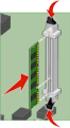 Informationsguide Informationsguide Det finns ett antal dokument som kan hjälpa dig med att förstå hur MFP:n och tillvalen fungerar. På den här sidan får du hjälp att hitta publikationer och annan information
Informationsguide Informationsguide Det finns ett antal dokument som kan hjälpa dig med att förstå hur MFP:n och tillvalen fungerar. På den här sidan får du hjälp att hitta publikationer och annan information
Formulär och favoriter
 Formulär och favoriter Version 5.1 Administratörshandbok Juli 2016 www.lexmark.com Innehåll 2 Innehåll Ändringshistorik...3 Översikt... 4 Konfigurera programmet... 5 Öppna den inbyggda webbservern...5
Formulär och favoriter Version 5.1 Administratörshandbok Juli 2016 www.lexmark.com Innehåll 2 Innehåll Ändringshistorik...3 Översikt... 4 Konfigurera programmet... 5 Öppna den inbyggda webbservern...5
Auto fortsättning Visa språk Laddaner till Hålslagningsalarm Återställ papperskvadd Jobbinformation Jobbinfo.gräns Skydda sida
 I n kan du ställa in flera olika skrivarfunktioner. Klicka på ett menyalternativ för mer information: Alarmkontroll Energisparläge 1 Auto fortsättning Visa språk Laddaner till Hålslagningsalarm Återställ
I n kan du ställa in flera olika skrivarfunktioner. Klicka på ett menyalternativ för mer information: Alarmkontroll Energisparläge 1 Auto fortsättning Visa språk Laddaner till Hålslagningsalarm Återställ
Xerox ColorQube 9301 / 9302 / 9303 Kontrollpanel
 Xerox ColorQube 90 / 90 / 90 Kontrollpanel De tillgängliga tjänsterna kan variera beroende på skrivarinstallationen. Mer information om tjänster och inställningar finns i Användarhandbok.? Menyer GHI PRS
Xerox ColorQube 90 / 90 / 90 Kontrollpanel De tillgängliga tjänsterna kan variera beroende på skrivarinstallationen. Mer information om tjänster och inställningar finns i Användarhandbok.? Menyer GHI PRS
Xerox WorkCentre 5845 / 5855 / 5865 / 5875 / 5890 Kontrollpanel
 8 / 8 / 86 / 87 / 890 Kontrollpanel De tillgängliga tjänsterna kan variera beroende på skrivarinstallationen. Mer information om tjänster och inställningar finns i Användarhandbok. ABC DEF Menyer GHI PQRS
8 / 8 / 86 / 87 / 890 Kontrollpanel De tillgängliga tjänsterna kan variera beroende på skrivarinstallationen. Mer information om tjänster och inställningar finns i Användarhandbok. ABC DEF Menyer GHI PQRS
Skrivarinställningar. Visa startsidan. Via skrivarens frontpanel. Phaser 7750 färglaserskrivare
 Skrivarinställningar Det här avsnittet omfattar: "Visa startsidan" på sidan 1-14 "Visa strömsparläget" på sidan 1-15 "Visa Intelligent Ready läget" på sidan 1-16 "Spärra inställningarna på frontpanelen"
Skrivarinställningar Det här avsnittet omfattar: "Visa startsidan" på sidan 1-14 "Visa strömsparläget" på sidan 1-15 "Visa Intelligent Ready läget" på sidan 1-16 "Spärra inställningarna på frontpanelen"
Lasermultifunkt ionsskrivare
 Lasermultifunkt ionsskrivare Snabbguide Kopiera Göra en snabbkopia 3 Från skrivarens kontrollpanel, tryck på. 4 Om du har lagt dokumentet på skannerglaset trycker du på Finish the Job (Avsluta jobbet)
Lasermultifunkt ionsskrivare Snabbguide Kopiera Göra en snabbkopia 3 Från skrivarens kontrollpanel, tryck på. 4 Om du har lagt dokumentet på skannerglaset trycker du på Finish the Job (Avsluta jobbet)
Skrivarinställningar. Visa strömsparläget. Välja utmatningsalternativ. Phaser 5500 Laserskrivare
 Skrivarinställningar Det här avsnittet omfattar: "Visa strömsparläget" på sida 1-13 "Välja utmatningsalternativ" på sida 1-13 "Spärra inställningarna på frontpanelen" på sida 1-14 "Visa startsidan" på
Skrivarinställningar Det här avsnittet omfattar: "Visa strömsparläget" på sida 1-13 "Välja utmatningsalternativ" på sida 1-13 "Spärra inställningarna på frontpanelen" på sida 1-14 "Visa startsidan" på
Skrivarinställningar. Visa startsidan. Via skrivarens frontpanel. Via CentreWare IS. Phaser 4500 laserskrivare
 Skrivarinställningar Det här avsnittet omfattar: "Visa startsidan" på sidan 1-14 "Visa strömsparläget" på sidan 1-15 "Filsäkerhetssystem" på sidan 1-16 "Välja fackinställningar" på sidan 1-17 "Justera
Skrivarinställningar Det här avsnittet omfattar: "Visa startsidan" på sidan 1-14 "Visa strömsparläget" på sidan 1-15 "Filsäkerhetssystem" på sidan 1-16 "Välja fackinställningar" på sidan 1-17 "Justera
Xerox WorkCentre 7220 / 7225 Kontrollpanel
 Xerox WorkCentre 70 / 7 Kontrollpanel De tillgängliga tjänsterna kan variera beroende på skrivarinstallationen. Mer information om tjänster och inställningar finns i Användarhandbok. ABC DEF Menyer GHI
Xerox WorkCentre 70 / 7 Kontrollpanel De tillgängliga tjänsterna kan variera beroende på skrivarinstallationen. Mer information om tjänster och inställningar finns i Användarhandbok. ABC DEF Menyer GHI
Återställ papperskvadd
 I n kan du ställa in flera olika skrivarfunktioner. Klicka på ett menyalternativ för mer information: Alarmkontroll Skydda sida 1 Autofortsättning Visa språk Ladda ner till Återställ papperskvadd Jobbinformation
I n kan du ställa in flera olika skrivarfunktioner. Klicka på ett menyalternativ för mer information: Alarmkontroll Skydda sida 1 Autofortsättning Visa språk Ladda ner till Återställ papperskvadd Jobbinformation
Snabbguide DX-C200. Namn och placering. Använda kopiatorfunktionen. Använda skanner-funktionen. Använda faxfunktionen. Felsökning
 DX-C200 Snabbguide Namn och placering Använda kopiatorfunktionen Använda skanner-funktionen Använda faxfunktionen Felsökning Avlägsna papper som har fastnat Skrivarpatroner Denna handbok ska läsas noga
DX-C200 Snabbguide Namn och placering Använda kopiatorfunktionen Använda skanner-funktionen Använda faxfunktionen Felsökning Avlägsna papper som har fastnat Skrivarpatroner Denna handbok ska läsas noga
LASERJET PRO CM1410 COLOR MFP-SERIEN. Lathund
 LASERJET PRO CM1410 COLOR MFP-SERIEN Lathund Skriva ut på specialpapper, etiketter eller OH-film 1. Klicka på Skriv ut i menyn Arkiv i programmet. 2. Markera skrivaren och klicka på Egenskaper eller Inställningar.
LASERJET PRO CM1410 COLOR MFP-SERIEN Lathund Skriva ut på specialpapper, etiketter eller OH-film 1. Klicka på Skriv ut i menyn Arkiv i programmet. 2. Markera skrivaren och klicka på Egenskaper eller Inställningar.
Säkra pausade utskriftsjobb. Administratörshandbok
 Säkra pausade utskriftsjobb Administratörshandbok April 2013 www.lexmark.com Innehåll 2 Innehåll Översikt... 3 Konfigurera säkra pausade utskriftsjobb... 4 Konfigurera och säkra programmet...4 Använda
Säkra pausade utskriftsjobb Administratörshandbok April 2013 www.lexmark.com Innehåll 2 Innehåll Översikt... 3 Konfigurera säkra pausade utskriftsjobb... 4 Konfigurera och säkra programmet...4 Använda
Funktioner för drivrutin
 Phaser 4400 laserskrivare Detta avsnitt handlar om: Utskriftskvalitetslägen se sidan 8. Säker utskrift, korrekturutskrift och sparad utskrift se sidan 11. Separationssidor se sidan 14. Skriva ut flera
Phaser 4400 laserskrivare Detta avsnitt handlar om: Utskriftskvalitetslägen se sidan 8. Säker utskrift, korrekturutskrift och sparad utskrift se sidan 11. Separationssidor se sidan 14. Skriva ut flera
4 Tangentbord Ger dig möjlighet att skriva in siffror, bokstäver eller symboler
 Snabbguide Lär dig mer om skrivaren Förstå skrivarens kontrollpanel Del 1 2 3 4 Beskrivning 7 1 @!. 2 A B C 3 D E F 4 G H I 5 J K L 6 M N O 7 P Q R S 8 T U V 9 W X Y Z * 0 # 1 Visa Visar skrivarens status
Snabbguide Lär dig mer om skrivaren Förstå skrivarens kontrollpanel Del 1 2 3 4 Beskrivning 7 1 @!. 2 A B C 3 D E F 4 G H I 5 J K L 6 M N O 7 P Q R S 8 T U V 9 W X Y Z * 0 # 1 Visa Visar skrivarens status
LASERJET PRO 500 COLOR MFP. Lathund M570
 LASERJET PRO 500 COLOR MFP Lathund M570 Använd direkt USB-utskrift 1. Anslut USB-flashenheten till USB-porten på produktens framsida. 2. Menyn USB-minne öppnas. Bläddra genom alternativen med hjälp av
LASERJET PRO 500 COLOR MFP Lathund M570 Använd direkt USB-utskrift 1. Anslut USB-flashenheten till USB-porten på produktens framsida. 2. Menyn USB-minne öppnas. Bläddra genom alternativen med hjälp av
Menyer och meddelanden
 Menyer och meddelanden Mars 2006 www.lexmark.com Lexmark and Lexmark with diamond design are trademarks of Lexmark International, Inc., registered in the United States and/or other countries. 2006 Lexmark
Menyer och meddelanden Mars 2006 www.lexmark.com Lexmark and Lexmark with diamond design are trademarks of Lexmark International, Inc., registered in the United States and/or other countries. 2006 Lexmark
Förstå startskärmen. 1 Ändra språk Öppna snabbmenyn Ändra språk som ger dig möjlighet att ändra skrivarens huvudspråk.
 Snabbguide Lär dig mer om skrivaren Använda skrivarens kontrollpanel 2 3 Förstå startskärmen När skrivaren har slagits på visar displayen en basskärm som även kallas huvudmenyn. Tryck på knapparna och
Snabbguide Lär dig mer om skrivaren Använda skrivarens kontrollpanel 2 3 Förstå startskärmen När skrivaren har slagits på visar displayen en basskärm som även kallas huvudmenyn. Tryck på knapparna och
LASERJET ENTERPRISE M4555 MFP-SERIEN. Installationsguide för programvara
 LASERJET ENTERPRISE M4555 MFP-SERIEN Installationsguide för programvara HP LaserJet Enterprise M4555 MFP Series Installationsguide för programvara Upphovsrätt och licens 2011 Hewlett-Packard Development
LASERJET ENTERPRISE M4555 MFP-SERIEN Installationsguide för programvara HP LaserJet Enterprise M4555 MFP Series Installationsguide för programvara Upphovsrätt och licens 2011 Hewlett-Packard Development
Kompatibilitetshandbok för skrivare, tillval och ställ. Laserskrivare
 Kompatibilitetshandbok för skrivare, tillval och ställ Laserskrivare Januari 2017 www.lexmark.com Innehåll 2 Innehåll Största möjliga konfigurationer som kan hanteras...4 Lexmark CS310, CS410 och CS510-serierna...4
Kompatibilitetshandbok för skrivare, tillval och ställ Laserskrivare Januari 2017 www.lexmark.com Innehåll 2 Innehåll Största möjliga konfigurationer som kan hanteras...4 Lexmark CS310, CS410 och CS510-serierna...4
LASERJET ENTERPRISE MFP. Lathund
 LASERJET ENTERPRISE MFP Lathund M725dn M725f M725z M725z+ Skriva ut en lagrad utskrift Skriv ut ett jobb som har lagrats i produktens minne på följande sätt. 1. Bläddra till och tryck på Hämta från enhetsminne
LASERJET ENTERPRISE MFP Lathund M725dn M725f M725z M725z+ Skriva ut en lagrad utskrift Skriv ut ett jobb som har lagrats i produktens minne på följande sätt. 1. Bläddra till och tryck på Hämta från enhetsminne
Färgjustering Färgexempel Avfragmentera flash Originalvärden Formatera hårddisk Formatera flashminne Hexspårning
 I Testmenyn kan du skriva ut diverse listor över tillgängliga skrivarresurser, skrivarinställningar och utskriftsjobb. Andra menysteg ger dig möjlighet att installera maskinvara i skrivaren och lösa skrivarproblem.
I Testmenyn kan du skriva ut diverse listor över tillgängliga skrivarresurser, skrivarinställningar och utskriftsjobb. Andra menysteg ger dig möjlighet att installera maskinvara i skrivaren och lösa skrivarproblem.
De tillgängliga tjänsterna kan variera beroende på skrivarinstallationen. Mer information om tjänster och inställningar finns i Användarhandbok.
 Xerox ConnectKey.0-teknik Kontrollpanel De tillgängliga tjänsterna kan variera beroende på skrivarinstallationen. Mer information om tjänster och inställningar finns i Användarhandbok. 3 4 5 Pekskärm Menyer
Xerox ConnectKey.0-teknik Kontrollpanel De tillgängliga tjänsterna kan variera beroende på skrivarinstallationen. Mer information om tjänster och inställningar finns i Användarhandbok. 3 4 5 Pekskärm Menyer
9 Indikatorlampa Kontrollera skrivarens status. Förstå startskärmen
 Snabbguide Lär dig mer om skrivaren Använda skrivarens kontrollpanel Använd 9 Indikatorlampa Kontrollera skrivarens status. Förstå startskärmen När skrivaren har slagits på visar displayen en basskärm
Snabbguide Lär dig mer om skrivaren Använda skrivarens kontrollpanel Använd 9 Indikatorlampa Kontrollera skrivarens status. Förstå startskärmen När skrivaren har slagits på visar displayen en basskärm
Formatera flashminne
 Med n kan du skriva ut diverse listor över tillgängliga skrivarresurser, skrivarinställningar och utskriftsjobb. Andra menyalternativ ger dig möjlighet att konfigurera maskinvara, eller söka efter felet
Med n kan du skriva ut diverse listor över tillgängliga skrivarresurser, skrivarinställningar och utskriftsjobb. Andra menyalternativ ger dig möjlighet att konfigurera maskinvara, eller söka efter felet
Skrivare, tillval och stativkompatibilitetsguide. Laserskrivare
 Skrivare, tillval och stativkompatibilitetsguide Laserskrivare Januari 2015 www.lexmark.com Innehåll 2 Innehåll Största möjliga konfigurationer som kan hanteras...4 Lexmark CS310, CS410 och CS510-serierna...4
Skrivare, tillval och stativkompatibilitetsguide Laserskrivare Januari 2015 www.lexmark.com Innehåll 2 Innehåll Största möjliga konfigurationer som kan hanteras...4 Lexmark CS310, CS410 och CS510-serierna...4
LASERJET ENTERPRISE COLOR FLOW MFP. Lathund M575
 LASERJET ENTERPRISE COLOR FLOW MFP Lathund M575 Skriva ut en lagrad utskrift Skriv ut ett jobb som har lagrats i produktens minne på följande sätt. 1. Bläddra till och tryck på Hämta från enhetsminne på
LASERJET ENTERPRISE COLOR FLOW MFP Lathund M575 Skriva ut en lagrad utskrift Skriv ut ett jobb som har lagrats i produktens minne på följande sätt. 1. Bläddra till och tryck på Hämta från enhetsminne på
Menyer och meddelanden
 Menyer och meddelanden Mars 2005 www.lexmark.com Lexmark och Lexmarks logotyp är varumärken som tillhör Lexmark International, Inc., registrerade i USA och andra länder. 2005 Lexmark International, Inc.
Menyer och meddelanden Mars 2005 www.lexmark.com Lexmark och Lexmarks logotyp är varumärken som tillhör Lexmark International, Inc., registrerade i USA och andra länder. 2005 Lexmark International, Inc.
Jobbmeny. Skriv ut buffert Återställ utmatningsfack Återställ skrivare. Avbryt fax Avbryt jobb Konfidentiellt jobb Lagrade jobb.
 n är endast tillgänglig när skrivaren behandlar eller skriver ut ett jobb, när det visas ett skrivarmeddelande eller när skrivaren är i hexspårningsläge. Tryck på Meny för att öppna n. Klicka på ett menyalternativ
n är endast tillgänglig när skrivaren behandlar eller skriver ut ett jobb, när det visas ett skrivarmeddelande eller när skrivaren är i hexspårningsläge. Tryck på Meny för att öppna n. Klicka på ett menyalternativ
Justera utskriftsalternativ
 Justera utskriftsalternativ Det här avsnittet omfattar: "Ange utskriftsalternativ" på sidan 2-19 "Välja egenskaper för en enstaka utskrift (Mac)" på sidan 2-23 "Välja utskriftskvalitetslägen" på sidan
Justera utskriftsalternativ Det här avsnittet omfattar: "Ange utskriftsalternativ" på sidan 2-19 "Välja egenskaper för en enstaka utskrift (Mac)" på sidan 2-23 "Välja utskriftskvalitetslägen" på sidan
3 Knappen viloläge Aktivera viloläge eller standbyläge.
 Snabbguide Använd För att 3 Knappen viloläge Aktivera viloläge eller standbyläge. Indikatorlampa Fast grönt Skrivarstatus Skrivaren är på, men i viloläge. För skrivarmodeller med tvåradig skärm Lär dig
Snabbguide Använd För att 3 Knappen viloläge Aktivera viloläge eller standbyläge. Indikatorlampa Fast grönt Skrivarstatus Skrivaren är på, men i viloläge. För skrivarmodeller med tvåradig skärm Lär dig
Din manual HP LASERJET 5000
 Du kan läsa rekommendationerna i instruktionsboken, den tekniska specifikationen eller installationsanvisningarna för HP LASERJET 5000. Du hittar svar på alla dina frågor i HP LASERJET 5000 instruktionsbok
Du kan läsa rekommendationerna i instruktionsboken, den tekniska specifikationen eller installationsanvisningarna för HP LASERJET 5000. Du hittar svar på alla dina frågor i HP LASERJET 5000 instruktionsbok
TOSHIBA PÅ GU, INFO TILL SKRIVARVÄRDAR
 TOSHIBA PÅ GU, INFO TILL SKRIVARVÄRDAR 1. Touchpanelen På Grundmenyn finns 99% av kopieringsfunktionerna som kommer att användas. (Dubbelsidigt, Häftning, Färgläge) Fullfärg: Allt som kopieras kommer att
TOSHIBA PÅ GU, INFO TILL SKRIVARVÄRDAR 1. Touchpanelen På Grundmenyn finns 99% av kopieringsfunktionerna som kommer att användas. (Dubbelsidigt, Häftning, Färgläge) Fullfärg: Allt som kopieras kommer att
Guide för mobil utskrift och skanning för Brother iprint&scan (Android )
 Guide för mobil utskrift och skanning för Brother iprint&scan (Android ) Innehållsförteckning Innan du använder din Brother-maskin... Definitioner av anmärkningar... Varumärken... Introduktion... Hämta
Guide för mobil utskrift och skanning för Brother iprint&scan (Android ) Innehållsförteckning Innan du använder din Brother-maskin... Definitioner av anmärkningar... Varumärken... Introduktion... Hämta
Använd Inställningsmenyn till att ställa in olika skrivarfunktioner. Du får mer information genom att välja ett av menyalternativen:
 Använd n till att ställa in olika skrivarfunktioner. Du får mer information genom att välja ett av menyalternativen: Alarmkontroll Energisparläge Auto fortsättning Utskriftstidsgräns Visa språk Skrivarspråk
Använd n till att ställa in olika skrivarfunktioner. Du får mer information genom att välja ett av menyalternativen: Alarmkontroll Energisparläge Auto fortsättning Utskriftstidsgräns Visa språk Skrivarspråk
Avancerade alternativ
 Avancerade alternativ Det här avsnittet omfattar: "Skriva ut separationssidor" på sida 2-67 "Skriva ut flera sidor på ett enstaka ark (N-upp)" på sida 2-68 "Skriva ut häften" på sida 2-69 "Skriva ut negativa
Avancerade alternativ Det här avsnittet omfattar: "Skriva ut separationssidor" på sida 2-67 "Skriva ut flera sidor på ett enstaka ark (N-upp)" på sida 2-68 "Skriva ut häften" på sida 2-69 "Skriva ut negativa
Guide för utskriftskvalitet
 Sida 1 av 17 Guide för utskriftskvalitet Tecknen har ojämna kanter a Skriv ut en teckensnittslista för att kontrollera om teckensnitten du använder stöds av skrivaren. 1 På skrivarens kontrollpanel går
Sida 1 av 17 Guide för utskriftskvalitet Tecknen har ojämna kanter a Skriv ut en teckensnittslista för att kontrollera om teckensnitten du använder stöds av skrivaren. 1 På skrivarens kontrollpanel går
Version 1.0 09/10. Xerox ColorQube 9301/9302/9303 Internettjänster
 Version 1.0 09/10 Xerox 2010 Xerox Corporation. Med ensamrätt. Opublicerade rättigheter förbehålls enligt upphovsrättslagstiftningen i USA. Innehållet i denna publikation får inte reproduceras i någon
Version 1.0 09/10 Xerox 2010 Xerox Corporation. Med ensamrätt. Opublicerade rättigheter förbehålls enligt upphovsrättslagstiftningen i USA. Innehållet i denna publikation får inte reproduceras i någon
Minneshantering. Skriva ut Skrivarminne. Använda färg. Pappershantering. Underhåll. Felsökning. Administration. Index
 Skrivarminne 1 Skrivaren levereras med minst 64 MB minne. Vill du ta reda på hur mycket minne som är installerat i skrivaren väljer du Skriv ut menyer i Verktygsmenyn. Den totala mängden installerat minne
Skrivarminne 1 Skrivaren levereras med minst 64 MB minne. Vill du ta reda på hur mycket minne som är installerat i skrivaren väljer du Skriv ut menyer i Verktygsmenyn. Den totala mängden installerat minne
Översikt över användarmenyn
 Kopiering Kopiering Utskriftsfärg Auto avkänning Svartvitt Färg Enfärg Förminska/förstora Proportionell % Separat X-Y% Auto centrering Variabel % Förinställningar Papper Dubbelsidig kopiering 1-1-sidigt
Kopiering Kopiering Utskriftsfärg Auto avkänning Svartvitt Färg Enfärg Förminska/förstora Proportionell % Separat X-Y% Auto centrering Variabel % Förinställningar Papper Dubbelsidig kopiering 1-1-sidigt
SNABBGUIDE för studenter macintosh. Utskriftshantering, Kopiering och Scanning
 SNABBGUIDE för studenter macintosh Utskriftshantering, Kopiering och Scanning Installation av klient och skrivare på din privata dator Installation av klient För att kunna skriva ut i Cirratosystemet behöver
SNABBGUIDE för studenter macintosh Utskriftshantering, Kopiering och Scanning Installation av klient och skrivare på din privata dator Installation av klient För att kunna skriva ut i Cirratosystemet behöver
Versionsinformation Fiery Print Controller MX-PEX1, version 1.0
 Versionsinformation Fiery Print Controller MX-PEX1, version 1.0 Det här dokumentet innehåller information om programvaran Fiery Print Controller MX-PEX1, version 1.0. Innan du använder Fiery Print Controller
Versionsinformation Fiery Print Controller MX-PEX1, version 1.0 Det här dokumentet innehåller information om programvaran Fiery Print Controller MX-PEX1, version 1.0. Innan du använder Fiery Print Controller
SNABBGUIDE för studenter windows. Utskriftshantering, Kopiering och Scanning
 SNABBGUIDE för studenter windows Utskriftshantering, Kopiering och Scanning Installation av klient på din privata dator Installation av klient För att kommunicera med utskriftssystemet behöver varje dator
SNABBGUIDE för studenter windows Utskriftshantering, Kopiering och Scanning Installation av klient på din privata dator Installation av klient För att kommunicera med utskriftssystemet behöver varje dator
MX-6500N MX-7500N Administratörens guide för maskinjusteringar
 MX-6500N MX-7500N Administratörens guide för maskinjusteringar Förvara handboken på en säker plats så att den inte kommer bort. Varning Funktionen Maskinjustering är avsedd att användas av en ansvarig
MX-6500N MX-7500N Administratörens guide för maskinjusteringar Förvara handboken på en säker plats så att den inte kommer bort. Varning Funktionen Maskinjustering är avsedd att användas av en ansvarig
Säkra pausade utskriftsjobb
 Säkra pausade utskriftsjobb Version 3.0 Administratörshandbok Januari 2016 www.lexmark.com Innehåll 2 Innehåll Ändringshistorik...3 Översikt... 4 Checklista för distribueringsberedskap...5 Konfigurera
Säkra pausade utskriftsjobb Version 3.0 Administratörshandbok Januari 2016 www.lexmark.com Innehåll 2 Innehåll Ändringshistorik...3 Översikt... 4 Checklista för distribueringsberedskap...5 Konfigurera
Snabbguide SP C221SF/C222SF. Delarnas namn och placering. Använda kopiatorfunktionen. Använda skannerfunktionen. Använda faxfunktionen.
 SP C221SF/C222SF Snabbguide Delarnas namn och placering Använda kopiatorfunktionen Använda skannerfunktionen Använda faxfunktionen Felmeddelanden Avlägsna pappersstopp Felsökning Byta ut skrivarkassetter
SP C221SF/C222SF Snabbguide Delarnas namn och placering Använda kopiatorfunktionen Använda skannerfunktionen Använda faxfunktionen Felmeddelanden Avlägsna pappersstopp Felsökning Byta ut skrivarkassetter
Din manual HP CM8000 COLOR MFP http://sv.yourpdfguides.com/dref/908052
 Du kan läsa rekommendationerna i instruktionsboken, den tekniska specifikationen eller installationsanvisningarna för HP CM8000 COLOR MFP. Du hittar svar på alla dina frågor i instruktionsbok (information,
Du kan läsa rekommendationerna i instruktionsboken, den tekniska specifikationen eller installationsanvisningarna för HP CM8000 COLOR MFP. Du hittar svar på alla dina frågor i instruktionsbok (information,
Snabbreferens. Skrivaröversikt. Snabbreferens
 Snabbreferens Skrivaröversikt 7 6 5 4 1 1 Utmatningsfack för 150 ark 2 Magasin för 250 ark 3 Magasin för 250 eller 550 ark (tillval) 4 Manuell matare 5 Framlucka 6 Kontrollpanelen 7 Pappersstöd 2 3 4 3
Snabbreferens Skrivaröversikt 7 6 5 4 1 1 Utmatningsfack för 150 ark 2 Magasin för 250 ark 3 Magasin för 250 eller 550 ark (tillval) 4 Manuell matare 5 Framlucka 6 Kontrollpanelen 7 Pappersstöd 2 3 4 3
Lexmark 5400 Series Allt-i-ett. Användarhandbok
 Lexmark 5400 Series Allt-i-ett Användarhandbok Januari 2007 www.lexmark.com Innehåll Skriva ut...5 Komma igång...5 Utföra utskriftsjobb och liknande uppgifter...8 Hantera utskriftsjobb...14 Lära dig mer
Lexmark 5400 Series Allt-i-ett Användarhandbok Januari 2007 www.lexmark.com Innehåll Skriva ut...5 Komma igång...5 Utföra utskriftsjobb och liknande uppgifter...8 Hantera utskriftsjobb...14 Lära dig mer
Testmeny. Skriva ut. Pappershantering. Service. Felsökning. Administration. Index
 Du använder n för att skriva ut listor med tillgängliga skrivarresurser, utskriftsinställningar och utskriftsjobb. Du kan ställa in skrivarens maskinvara och utföra felsökningar med olika menyalternativ.
Du använder n för att skriva ut listor med tillgängliga skrivarresurser, utskriftsinställningar och utskriftsjobb. Du kan ställa in skrivarens maskinvara och utföra felsökningar med olika menyalternativ.
Magasin 5 (tillval) Magasin 6 (mellanlägg) (tillval) Kontrollpanel. Högvolymsefterbehandlare (tillval) Kontrollpanel
 Xerox ColorQube 90/ 90/ 90 Maskinöversikt Maskinöversikt Funktioner Följande funktioner finns beroende på enhetens konfiguration: 8 Kopiering E-post Internetfax Serverfax Dokumentmatare Magasin (tillval)
Xerox ColorQube 90/ 90/ 90 Maskinöversikt Maskinöversikt Funktioner Följande funktioner finns beroende på enhetens konfiguration: 8 Kopiering E-post Internetfax Serverfax Dokumentmatare Magasin (tillval)
3 Knappen viloläge Aktivera viloläge eller standbyläge. Anmärkningar:
 Snabbguide Lär dig mer om skrivaren Använda skrivarens kontrollpanel 3 Använd För att 3 Knappen viloläge Aktivera viloläge eller standbyläge. Om du trycker på någon av de fysiska knapparna lämnar skrivaren
Snabbguide Lär dig mer om skrivaren Använda skrivarens kontrollpanel 3 Använd För att 3 Knappen viloläge Aktivera viloläge eller standbyläge. Om du trycker på någon av de fysiska knapparna lämnar skrivaren
Guide för färgkvalitet
 Sida 1 av 6 Guide för färgkvalitet I den här guiden för färgkvalitet får du hjälp att använda funktionerna på skrivaren till att anpassa färgen på utskrifterna. Menyn Kvalitet Menyalternativ Utskriftsläge
Sida 1 av 6 Guide för färgkvalitet I den här guiden för färgkvalitet får du hjälp att använda funktionerna på skrivaren till att anpassa färgen på utskrifterna. Menyn Kvalitet Menyalternativ Utskriftsläge
Avancerade alternativ
 Avancerade alternativ Det här avsnittet omfattar: "Skriva ut separationssidor" på sidan 2-54 "Skriva ut flera sidor på ett enda ark (Ark per sida)" på sidan 2-55 "Skriva ut häften" på sidan 2-56 "Skriva
Avancerade alternativ Det här avsnittet omfattar: "Skriva ut separationssidor" på sidan 2-54 "Skriva ut flera sidor på ett enda ark (Ark per sida)" på sidan 2-55 "Skriva ut häften" på sidan 2-56 "Skriva
Fiery Driver för Mac OS
 2015 Electronics For Imaging. Informationen i denna publikation omfattas av Juridiska meddelanden för denna produkt. 12 januari 2015 Innehållsförteckning 3 Innehållsförteckning...5 Använda Fiery Driver
2015 Electronics For Imaging. Informationen i denna publikation omfattas av Juridiska meddelanden för denna produkt. 12 januari 2015 Innehållsförteckning 3 Innehållsförteckning...5 Använda Fiery Driver
Guide för utskriftskvalitet
 Sida 1 av 16 Guide för utskriftskvalitet Tomma eller vita sidor a Ta bort och sätt sedan tillbaka fotoenheten. Skriver skrivaren fortfarande ut tomma eller vita sidor? Skriver skrivaren fortfarande ut
Sida 1 av 16 Guide för utskriftskvalitet Tomma eller vita sidor a Ta bort och sätt sedan tillbaka fotoenheten. Skriver skrivaren fortfarande ut tomma eller vita sidor? Skriver skrivaren fortfarande ut
Skicka drivrutin. Administratörshandbok
 Skicka drivrutin Administratörshandbok Januari 2013 www.lexmark.com Översikt 2 Översikt Med Skicka drivrutin kan du enkelt hämta en skrivardrivrutin för en specifik skrivarmodell. Programmet skickar ett
Skicka drivrutin Administratörshandbok Januari 2013 www.lexmark.com Översikt 2 Översikt Med Skicka drivrutin kan du enkelt hämta en skrivardrivrutin för en specifik skrivarmodell. Programmet skickar ett
Avslutningsmenyn kan du ange hur skrivaren ska mata ut utskrifterna. Du får mer information genom att välja ett av menyalternativen:
 n kan du ange hur skrivaren ska mata ut utskrifterna. Du får mer information genom att välja ett av menyalternativen: Tomma sidor Flersidig ordning Sortera kopior Miniatyrer Kopior N-upp-granskning Dubbelsidig
n kan du ange hur skrivaren ska mata ut utskrifterna. Du får mer information genom att välja ett av menyalternativen: Tomma sidor Flersidig ordning Sortera kopior Miniatyrer Kopior N-upp-granskning Dubbelsidig
Avancerade alternativ
 Avancerade alternativ Det här avsnittet omfattar: "Skriva ut separationssidor" på sidan 2-42 "Skriva ut flera sidor till ett enskilt ark (N upp)" på sidan 2-43 "Skriva ut negativa och spegelvända bilder"
Avancerade alternativ Det här avsnittet omfattar: "Skriva ut separationssidor" på sidan 2-42 "Skriva ut flera sidor till ett enskilt ark (N upp)" på sidan 2-43 "Skriva ut negativa och spegelvända bilder"
Produktdelar Framsidan... 3 Baksida... 3 Inuti produkten... 4 Skannerdelar... 4 Kontrollpanel... 5
 Innehållsförteckning Produktdelar Framsidan.................................................................. 3 Baksida.................................................................... 3 Inuti produkten.............................................................
Innehållsförteckning Produktdelar Framsidan.................................................................. 3 Baksida.................................................................... 3 Inuti produkten.............................................................
4 Tangentbord Ger dig möjlighet att ange siffror, bokstäver eller symboler på displayen
 Snabbguide Lär dig mer om skrivaren Förstå skrivarens kontrollpanel 3 Del Beskrivning 3 Viloläge Aktiverar viloläget eller standbyläget Följande är statusar för indikatorlampan och knappen för viloläget:
Snabbguide Lär dig mer om skrivaren Förstå skrivarens kontrollpanel 3 Del Beskrivning 3 Viloläge Aktiverar viloläget eller standbyläget Följande är statusar för indikatorlampan och knappen för viloläget:
Specifikationer. Allmänt. Kontorsapparat. Fax/kopiator/skrivare/skanner. Skrivare, Scanner, Kopieringsapparat, Fax. Utskriftsteknik.
 Specifikationer Allmänt Tillverkare Produktlinje Modell Samsung Samsung ProXpress M4580FX Kontorsapparat Typ Funktioner Utskriftsteknik Utskriftstyp Driftscykel per månad (max) Rekommenderad månatlig volym
Specifikationer Allmänt Tillverkare Produktlinje Modell Samsung Samsung ProXpress M4580FX Kontorsapparat Typ Funktioner Utskriftsteknik Utskriftstyp Driftscykel per månad (max) Rekommenderad månatlig volym
Så här kopierar du. Eller. Xerox WorkCentre 5945/5955 multifunktionsskrivare. Tjänster Hem. Jobbstatus. Pekskärm. Start.
 Xerox WorkCentre 9/9 multifunktionsskrivare Så här kopierar du. Placera dokumenten med framsidan uppåt i dokumentmatarens inmatningsfack. Justera pappersstödet så att det ligger. Tryck på på kontrollpanelen
Xerox WorkCentre 9/9 multifunktionsskrivare Så här kopierar du. Placera dokumenten med framsidan uppåt i dokumentmatarens inmatningsfack. Justera pappersstödet så att det ligger. Tryck på på kontrollpanelen
Administratörens handbok
 Administratörens handbok Det här dokumentet använder du när du har frågor om Lexmarks skrivare Optra T eller när du råkar ut för problem vid användningen. Dokumentet innehåller information om menyer på
Administratörens handbok Det här dokumentet använder du när du har frågor om Lexmarks skrivare Optra T eller när du råkar ut för problem vid användningen. Dokumentet innehåller information om menyer på
Avancerade alternativ
 Avancerade alternativ Det här avsnittet omfattar: "Skriva ut separationssidor" på sidan 2-76 "Skriva ut flera sidor till ett enskilt ark (N upp)" på sidan 2-77 "Skriva ut häften" på sidan 2-78 "Skriva
Avancerade alternativ Det här avsnittet omfattar: "Skriva ut separationssidor" på sidan 2-76 "Skriva ut flera sidor till ett enskilt ark (N upp)" på sidan 2-77 "Skriva ut häften" på sidan 2-78 "Skriva
Snabbguide NPD4499-00 SV
 NPD4499-00 SV Kapitel 1 Introduktion Tack för att du har köpt den här produkten I den här snabbguiden Quick Guide () finner du en introduktion och bildbeskrivning av de grundläggande och mest använda funktionerna
NPD4499-00 SV Kapitel 1 Introduktion Tack för att du har köpt den här produkten I den här snabbguiden Quick Guide () finner du en introduktion och bildbeskrivning av de grundläggande och mest använda funktionerna
Skrivare, tillval och stativkompatibilitetsguide. Laserskrivare
 Skrivare, tillval och stativkompatibilitetsguide Laserskrivare Januari 2012 www.lexmark.com Om utgåvan Januari 2012 öljande stycke gäller inte i de länder där sådana föreskrifter står i strid med gällande
Skrivare, tillval och stativkompatibilitetsguide Laserskrivare Januari 2012 www.lexmark.com Om utgåvan Januari 2012 öljande stycke gäller inte i de länder där sådana föreskrifter står i strid med gällande
Utskrift och kopiering en guide Innehåll: Sidan:
 Utskrift och kopiering en guide Innehåll: Sidan: 1. Kortläsare och USB kontakt placering 2 2. Pekskärm och knappsats 3 3. Inloggning på maskin 4 4. Utskrift från FollowMe kön 5 5. Utskrift från USB 6 6.
Utskrift och kopiering en guide Innehåll: Sidan: 1. Kortläsare och USB kontakt placering 2 2. Pekskärm och knappsats 3 3. Inloggning på maskin 4 4. Utskrift från FollowMe kön 5 5. Utskrift från USB 6 6.
Avanda skrivarmenyer. Skriva ut. Pappershantering. Service. Felsökning. Administration. Index
 Du får mer information genom att klicka på en av menyerna i listan: Du kan också klicka på bokstäverna längst ner på sidan om du söker ett menyalternativ. Klicka här så öppnas en översikt över alla menyer
Du får mer information genom att klicka på en av menyerna i listan: Du kan också klicka på bokstäverna längst ner på sidan om du söker ett menyalternativ. Klicka här så öppnas en översikt över alla menyer
Handbok för snabbinstallation
 Laserskrivare HL-1030/1240/1250/1270N Handbok för snabbinstallation Du måste genomföra följande maskinvaruinställning och drivrutinsinstallation innan du kan använda skrivaren. Kontrollera först vilket
Laserskrivare HL-1030/1240/1250/1270N Handbok för snabbinstallation Du måste genomföra följande maskinvaruinställning och drivrutinsinstallation innan du kan använda skrivaren. Kontrollera först vilket
X84-X85 Scan/Print/Copy
 X84-X85 Scan/Print/Copy Komma igång Juni 2002 www.lexmark.com Informationsmeddelande om överensstämmelse med Federal Communications Commission (FCC) Denna produkt överensstämmer med gränsvärdena för en
X84-X85 Scan/Print/Copy Komma igång Juni 2002 www.lexmark.com Informationsmeddelande om överensstämmelse med Federal Communications Commission (FCC) Denna produkt överensstämmer med gränsvärdena för en
Infraröd meny. Infraröd buffert PCL SmartSwitch Infraröd port PS SmartSwitch Job-buffring Överföringsfördröjning Max. baud Fönsterstorlek NPA-läge
 Använd Infrarödmenyn för att ändra inställningarna för utskrifter som skickas till skrivaren via en infraröd port. Du får mer information genom att välja ett av menyalternativen: 1 Infraröd buffert PCL
Använd Infrarödmenyn för att ändra inställningarna för utskrifter som skickas till skrivaren via en infraröd port. Du får mer information genom att välja ett av menyalternativen: 1 Infraröd buffert PCL
E120, E120n. Användarhandbok. www.lexmark.com. Juli 2005
 E120, E120n Användarhandbok Juli 2005 www.lexmark.com Lexmark och Lexmarks logotyp är varumärken som tillhör Lexmark International, Inc., registrerade i USA och/eller andra länder. 2005 Lexmark International,
E120, E120n Användarhandbok Juli 2005 www.lexmark.com Lexmark och Lexmarks logotyp är varumärken som tillhör Lexmark International, Inc., registrerade i USA och/eller andra länder. 2005 Lexmark International,
ANVÄNDARGUIDE. Tredje generationen För ios
 ANVÄNDARGUIDE Tredje generationen För ios ANVÄNDARGUIDE FÖR FLIR ONE Med FLIR ONE kan du se världen på ett helt nytt sätt, med en unik blandning av värmebilder och synliga bilder. Den här användarguiden
ANVÄNDARGUIDE Tredje generationen För ios ANVÄNDARGUIDE FÖR FLIR ONE Med FLIR ONE kan du se världen på ett helt nytt sätt, med en unik blandning av värmebilder och synliga bilder. Den här användarguiden
HP CM8060/CM8050 Färg-MFP med Edgeline Technology
 HP CM8060/CM8050 Färg-MFP med Edgeline Technology Lathund Huvudfunktioner... ii Produktöversikt... ii Kopiera... 1 Digital sändning... 5 Skriva ut från datorn... 7 Kontrollera jobbstatus och använda jobbkön...11
HP CM8060/CM8050 Färg-MFP med Edgeline Technology Lathund Huvudfunktioner... ii Produktöversikt... ii Kopiera... 1 Digital sändning... 5 Skriva ut från datorn... 7 Kontrollera jobbstatus och använda jobbkön...11
